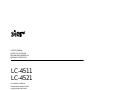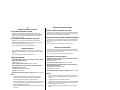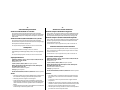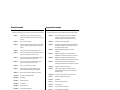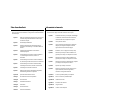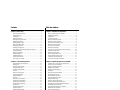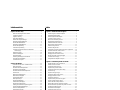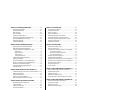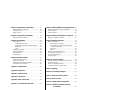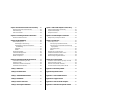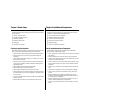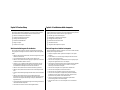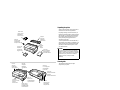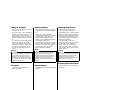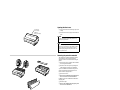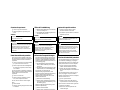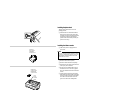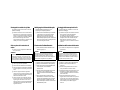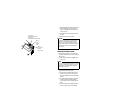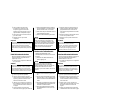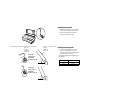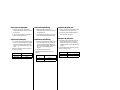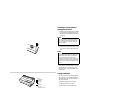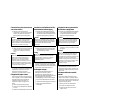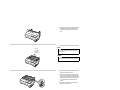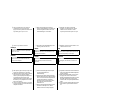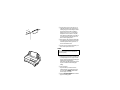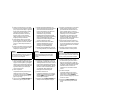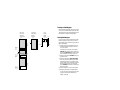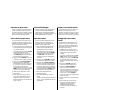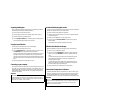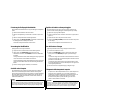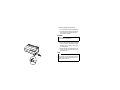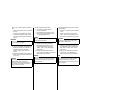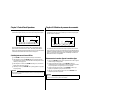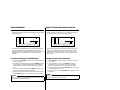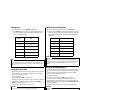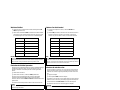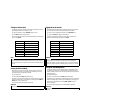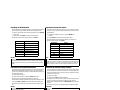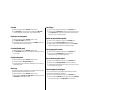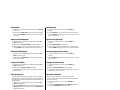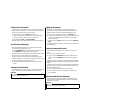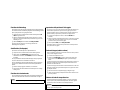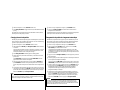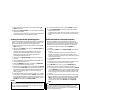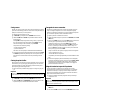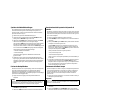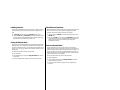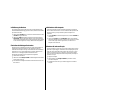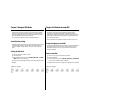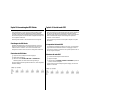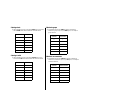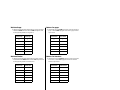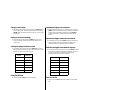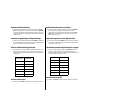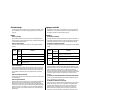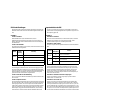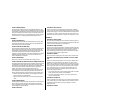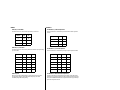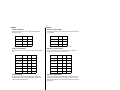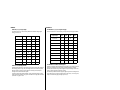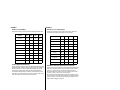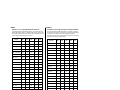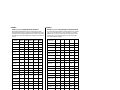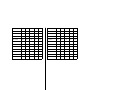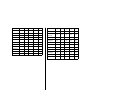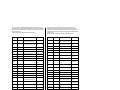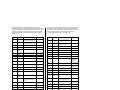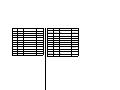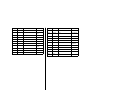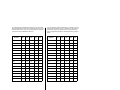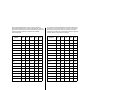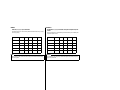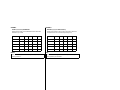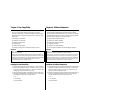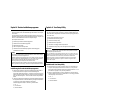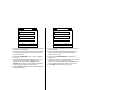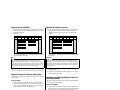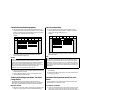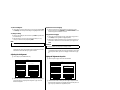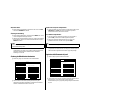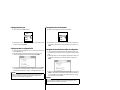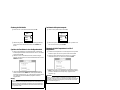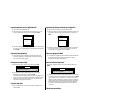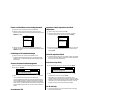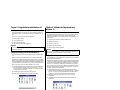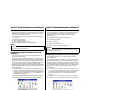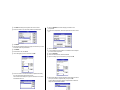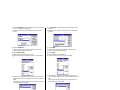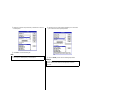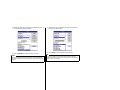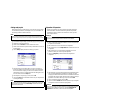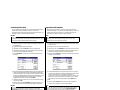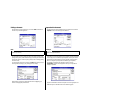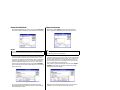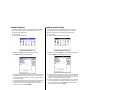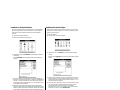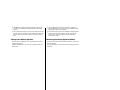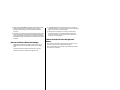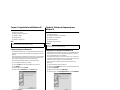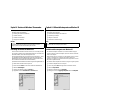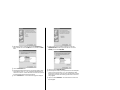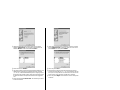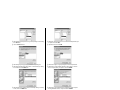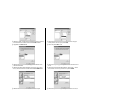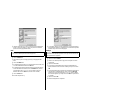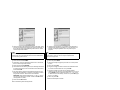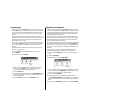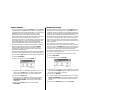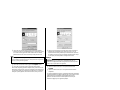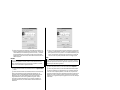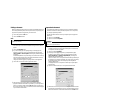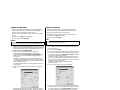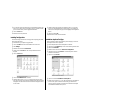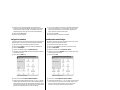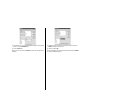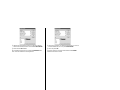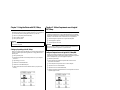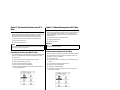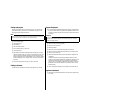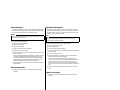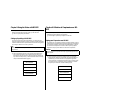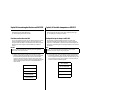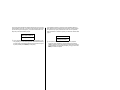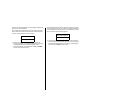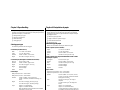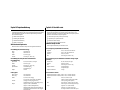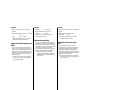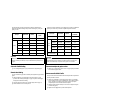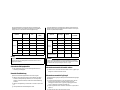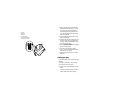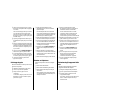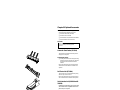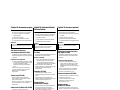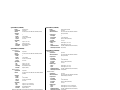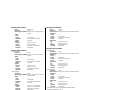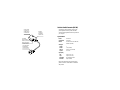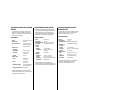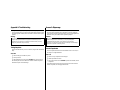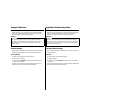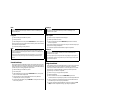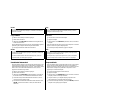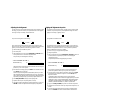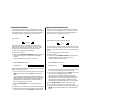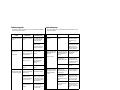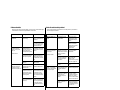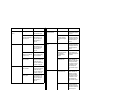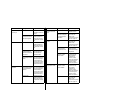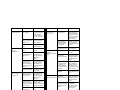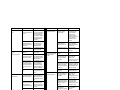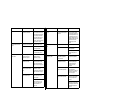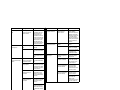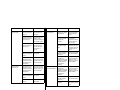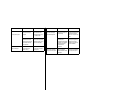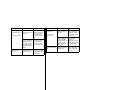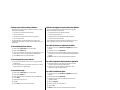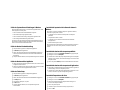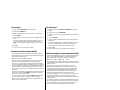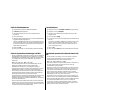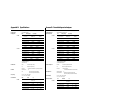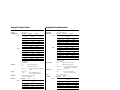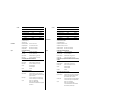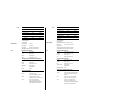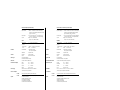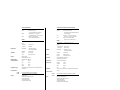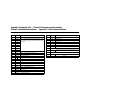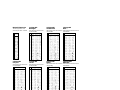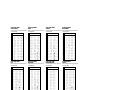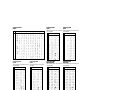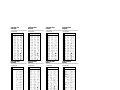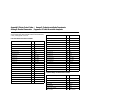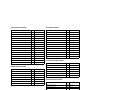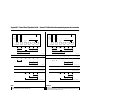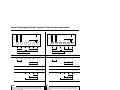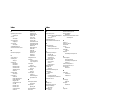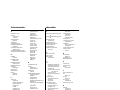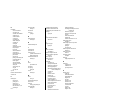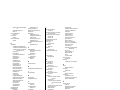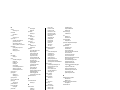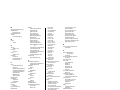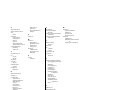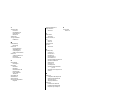Star Micronics LC-4521 Manuel utilisateur
- Catégorie
- Imprimer
- Taper
- Manuel utilisateur
Ce manuel convient également à
La page est en cours de chargement...

CE
Manufacturer’s Declaration of Conformity
EC Council Directive 89/336/EEC of 3 May 1989
This product, has been designed and manufactured in accordance with the
International Standards EN 50081-1/01.92 and EN 50082-1/01.92, following the
provisions of the Electro Magnetic Compatibility Directive of the European
Communities as of May 1989.
EC Council Directive 73/23/EEC and 93/68/EEC of 22 July 1993
This product, has been designed and manufactured in accordance with the
International Standards EN 60950, following the provisions of the Low Voltage
Directive of the European Communities as of July 1993.
The above statement applies only to printers marketed in EU.
Ambient Noise Statement
Machine Noise Information Ordinance 3. GSGV, January 18, 1991: The sound
pressure level at the operator position is equal or less than 70 dB(A) according to
ISO 7779.
The above statement applies only to printers marketed in EU.
Trademark acknowledgments
IS-8H192, IS-32H768, LC-4511, LC-4521, LC24-30, LC24-300, NX-2450, NX-
2480, PT-15HA, SF-15HA, SPC-8K:
Star Micronics Co. Ltd.
LQ-850, LQ-860, LQ-1050, LQ-1060: Seiko Epson Corporation
IBM PC, IBM Proprinter X24E, IBM Proprinter XL24E, IBM Proprinter
X24, IBM Proprinter XL24, OS/2:
International Business Machines Corporation
TrueType: Apple Computer Inc.
MS-DOS, Microsoft Windows, Windows 3.1, Windows 95: Microsoft Corporation
Notice
• All rights reserved. Reproduction of any part of this manual in any form
whatsoever, without STAR’s express permission, is strictly forbidden.
• The contents of this manual are subject to change without notice.
• All efforts have been made to ensure the accuracy of the contents of this manual
at the time of printing. However, should any errors be found, STAR would
greatly appreciate being informed of them.
• The above notwithstanding, STAR can assume no responsibility for any errors in
this manual.
© Copyright 1995 Star Micronics Co., Ltd
Déclaration de conformité CE du fabricant
Directive du conseil de la CE 89/336/EEC du 3 mai 1989
Ce produit a été conçu et fabriqué en accord avec les normes internationales EN
50081-1/01.92 et EN 50082-1/01.92, selon les dispositions de la Directive de mai
1989 de la CE, relative à la compatibilité électromagnétique.
Directives du conseil de la CE 73/23/EEC et 93/68/EEC du 22 juillet 1993
Ce produit a été conçu et fabriqué en accord avec les normes internationales EN
60950, selon les dispositions de la Directive de juillet 1993 de la CE, relative à la
basse tension.
Valable pour les imprimantes commercialisées en Europe seulement.
Déclaration sur les bruits ambiants
Ordonnance 3, GSVG,18 janvier 1991 Informations sur les bruits de machine: Le
niveau de pression acoustique à la position de l’opérateur est égal ou inférieur à 70
dB(A), conformément à la norme ISO 7779.
Valable pour les imprimantes commercialisées en Europe seulement.
Renseignements sur les marques de fabrique
IS-8H192, IS-32H768, LC-4511, LC-4521, LC24-30, LC24-300, NX-2450, NX-
2480, PT-15HA, SF-15HA, SPC-8K:
Star Micronics Co.Ltd.
LQ-850, LQ-860, LQ-1050, LQ-1060: Seiko Epson Corporation
IBM PC, IBM Proprinter X24E, IBM Proprinter XL24E, IBM Proprinter
X24, IBM Proprinter XL24, OS/2:
International Business Machines Corporation
True Type: Apple Computer Inc.
MS-DOS, Microsoft Windows, Windows 3.1, Windows 95: Microsoft Corporation
Remarque
• Tous droits réservés. La reproduction d’une partie de ce manuel sous quelque
forme que ce soit, sans la permission expresse de STAR, est strictement
interdite.
• Le contenu de ce manuel peut être modifié sans préavis.
• Des précautions ont été prises lors de l’impression de ce manuel pour garantir la
précision de son contenu. Cependant, en cas d’erreur dans ce manuel, STAR
apprécierait grandement d’en être informé.
• Cependant, STAR n’assume aucune responsabilité en cas d’erreurs dans ce
manuel.
© Copyright 1995 Star Micronics Co., Ltd.
La page est en cours de chargement...

About this manual
This manual describes how to set up, use, and care for the Star LC-4511 and LC-
4521 printers. The following is a list of what you can expect to find in each chapter.
Chapter 1 Choosing a place for your printer, unpacking and setup,
ribbon cassette installation, loading paper, connecting to your
computer.
Chapter 2 How to use the control panel
Chapter 3 How to use the printer’s Electronic DIP Switch (EDS) Mode
to set up the printer to match the needs of your system and
software
Chapter 4 Installing, starting up and using the User Setup Utility
Chapter 5 How to set up for printing with Microsoft Windows 3.1, how
to prepare for printing, how to print a document
Chapter 6 How to set up for printing with Microsoft Windows 95, how
to prepare for printing, how to print a document
Chapter 7 How to set up for printing with IBM OS/2 Warp, how to
prepare for printing, how to print a document
Chapter 8 How to set up for printing with MS-DOS
Chapter 9 Selecting the best type of paper, adjusting for paper
thickness, manual sheet feeding, clearing paper jams
Chapter 10 Optional accessories that are available for your printer
Appendix A How to deal with printing problems
Appendix B Specifications
Appendix C Interface information
Appendix D Character sets
Appendix E Printer control codes
Appendix F Control panel operation guide
A propos de ce manuel
Ce manuel décrit l’installation, le fonctionnement et l’entretien des imprimantes
LC-4511 et LC-4521 Star. La liste suivante décrit le contenu de chaque chapitre.
Chapitre 1 Choix de l’emplacement de l’imprimante, déballage et
installation, mise en place de la cartouche de ruban,
chargement du papier et raccordement à un ordinateur.
Chapitre 2 Utilisation du panneau de commande
Chapitre 3 Utilisation du mode EDS (Commutateurs DIP électroniques)
pour régler l’imprimante sur la configuration du système
informatique et du logiciel utilisé.
Chapitre 4 Installation, préparatifs et exploitation de l’utilitaire
d’impression
Chapitre 5 Réglage de l’imprimante pour Microsoft Windows 3.1,
préparatifs pour l’impression et impression d’un document
Chapitre 6 Réglage de l’imprimante pour Microsoft Windows 95,
préparation pour imprimer, manière d’imprimer un document
Chapitre 7 Configuration pour imprimer avec Warp OS/2 IBM,
préparation pour imprimer, manière d’imprimer un document
Chapitre 8 Réglage pour imprimer avec MS-DOS
Chapitre 9 Sélection du papier, réglage de l’épaisseur du papier,
alimentation manuelle feuille à feuille et suppression des
bourrages de papier
Chapitre 10 Accessoires en option disponibles pour l’imprimante
Annexe A Résolution des problèmes d’impression.
Annexe B Spécifications
Annexe C Broches du connecteur interface
Annexe D Jeux de caractères
Annexe E Codes de contrôle de l’imprimante
Annexe F Guide d’utilisation des commandes
La page est en cours de chargement...

Contents
Chapter 1: Printer Setup ........................................................................ 1
Choosing a place for the printer ................................................................. 1
Unpacking the printer ................................................................................. 3
General guide ............................................................................................. 3
Opening the front cover .............................................................................. 5
Removing the protective materials ............................................................. 5
Installing the platen knob ........................................................................... 7
Installing the ribbon cassette ...................................................................... 7
Removing the ribbon cassette .................................................................... 9
Installing the paper guide ......................................................................... 11
Standing up the paper guide ..................................................................... 11
Connecting to a power outlet and turning power on and off .................... 13
Loading fanfold paper .............................................................................. 13
Printing on fanfold paper ......................................................................... 19
Parking fanfold paper ............................................................................... 19
Unparking fanfold paper .......................................................................... 21
Using the tear-off function ....................................................................... 21
Connecting to your computer ................................................................... 21
Chapter 2: Control Panel Operations ............................................. 25
Switching between on-line and off-line ................................................... 25
Selecting a font ......................................................................................... 27
Entering the Font Lock Mode .................................................................. 27
Setting the character pitch ........................................................................ 29
Entering the Pitch Lock Mode ................................................................. 29
Line feed .................................................................................................. 31
Paper eject (cut-sheet paper) .................................................................... 31
Form feed (fanfold paper) ........................................................................ 31
Parking fanfold paper ............................................................................... 31
Micro feed ................................................................................................ 31
Setting the top of form position ............................................................... 33
Tear-off function (fanfold paper) ............................................................. 33
Selecting the Quiet Print Mode ................................................................ 33
Changing the auto load position ............................................................... 35
Saving a macro ......................................................................................... 37
Clearing the printer’s buffer .....................................................................37
Initializing the printer ............................................................................... 39
Entering the Multi-part Mode .................................................................. 39
Table des matières
Chapitre 1: Installation de l’imprimante ........................................ 1
Choix d’un emplacement pour l’imprimante ............................................. 1
Déballage de l’imprimante ......................................................................... 4
Guide général ............................................................................................. 4
Ouverture du capot avant ........................................................................... 6
Retrait des matériaux de protection ........................................................... 6
Montage de la molette du cylindre ............................................................. 8
Mise en place de la cartouche de ruban ..................................................... 8
Retrait de la cartouche de ruban ............................................................... 10
Mise en place du guide-papier ................................................................. 12
Inclinaison du guide-papier ...................................................................... 12
Connexion à une prise secteur et mise sous et hors tension ..................... 14
Chargement du papier continu ................................................................. 14
Impression sur papier continu .................................................................. 20
Mise en attente du papier continu ............................................................ 20
Nouvelle utilisation du papier continu ..................................................... 21
Utilisation de la fonction de découpe ....................................................... 21
Connexion de l’imprimante à l’ordinateur ............................................... 21
Chapitre 2: Utilisation du panneau de commande ................... 25
Alternance entre le mode en ligne et le mode hors ligne ......................... 25
Sélection d’une police de caractères ........................................................ 27
Passage en mode Blocage de police ......................................................... 27
Réglage du pas de caractère ..................................................................... 29
Passage en mode Blocage de pas ............................................................. 29
Saut de ligne ............................................................................................. 31
Ejection du papier (feuilles séparées) ...................................................... 31
Saut de page (papier continu) ................................................................... 31
Mise en attente du papier continu ............................................................ 31
Avance du papier par micro-lignes .......................................................... 31
Réglage du début de page ........................................................................ 33
Fonction de découpe (papier continu) ...................................................... 33
Sélection du mode d’impression silencieuse ........................................... 33
Changement de la position de chargement automatique .......................... 35
Sauvegarde de macro-commandes ........................................................... 37
Vidage de la mémoire tampon de l’imprimante ....................................... 37
Réinitialisation de l’imprimante ............................................................... 39
Entrée en mode multi-feuilles .................................................................. 39
La page est en cours de chargement...

Chapter 3: Using the EDS Mode ....................................................... 41
About EDS Mode settings ........................................................................ 41
Entering the EDS Mode ........................................................................... 41
Selecting a bank ....................................................................................... 43
Selecting a switch ..................................................................................... 43
Changing a switch setting ........................................................................ 45
Printing the current switch settings .......................................................... 45
Checking the settings of switches in a bank ............................................ 45
Exiting the EDS Mode ............................................................................. 45
EDS Mode Settings .................................................................................. 47
Chapter 4: User Setup Utility ............................................................. 67
Installing the User Setup Utility ............................................................... 67
Starting up the User Setup Utility ............................................................ 71
Changing the General, Font, Paper and Adjust Settings .......................... 71
To select a window .......................................................................... 71
To select a setting box ..................................................................... 73
To change a setting .......................................................................... 73
Adjusting the dot alignment ..................................................................... 73
Changing the printer port ......................................................................... 75
Saving setup data in a configuration file .................................................. 75
Importing setup data from a configuration file ......................................... 77
Returning to default settings .................................................................... 77
Exiting the User Setup Utility .................................................................. 77
Using the Help menu ................................................................................ 77
Chapter 5: Using the Printer with Windows 3.1 ........................ 79
Setting up for printing with Microsoft Windows 3.1 ............................... 79
Getting ready to print ............................................................................... 85
Printing a document ................................................................................. 87
Installing TrueType fonts ......................................................................... 89
Selecting fonts in Windows applications ................................................. 91
Chapter 6: Using the Printer with Windows 95 ......................... 93
Setting up the printer in Windows 95 ....................................................... 93
Preparing to print ................................................................................... 101
Printing a document ............................................................................... 105
Installing TrueType fonts ....................................................................... 107
Chapitre 3: Utilisation du mode EDS ............................................. 41
Au sujet des réglages en mode EDS ........................................................ 41
Entrée en mode EDS ................................................................................ 41
Sélection de groupe .................................................................................. 43
Sélection d’un commutateur .................................................................... 43
Changement de réglage d’un commutateur ............................................. 45
Impression des réglages courants des commutateurs ............................... 45
Vérification des réglages commutateurs d’un groupe .............................. 45
Sortie du mode EDS ................................................................................. 45
Réglages en mode EDS ............................................................................ 47
Chapitre 4: Utilitaire d’impression .................................................. 67
Installation de l’utilitaire d’impression .................................................... 67
Exploitation de l’utilitaire d’impression .................................................. 71
Changement des réglages de généralités, de la police, du papier et
des paramètres ................................................................................... 71
Sélection d’une fenêtre .................................................................... 71
Sélection d’une case de réglage ...................................................... 73
Changement d’un réglage ............................................................... 73
Réglage de l’alignement des points ......................................................... 73
Changement du port de l’imprimante ...................................................... 75
Sauvegarde des données dans un fichier de configuration ....................... 75
Importation de données d’un fichier de configuration ............................. 77
Retour aux réglages par défaut ................................................................. 77
Sortie de l’utilitaire d’impression ............................................................ 77
Utilisation du menu d’aide ....................................................................... 77
Chapitre 5: Utilisation de l’imprimante sous Windows 3.1 .. 79
Configuration de l’impression sous Microsoft Windows 3.1 ................... 79
Préparation à l’impression ....................................................................... 85
Impression d’un document ....................................................................... 87
Installation des polices TrueType ............................................................. 89
Sélection des polices dans les applications Windows .............................. 91
Chapitre 6: Utilisation de l’imprimante sous Windows 95 .... 93
Configuration de l’imprimante sous Windows 95 ................................... 93
Préparation en vue d’impression ........................................................... 101
Impression de document ....................................................................... 105
Installation de polices TrueType ............................................................ 107
La page est en cours de chargement...

Chapter 7: Using the Printer with OS/2 Warp ......................... 111
Setting up for printing with OS/2 Warp ................................................. 111
Getting ready to print ............................................................................. 113
Printing a document ............................................................................... 113
Chapter 8: Using the Printer with MS-DOS .............................. 115
Setting up for printing with MS-DOS .................................................... 115
Chapter 9: Paper Handling ............................................................... 119
Selecting paper types .............................................................................. 119
Cut-Sheet Paper (Manual Feed) .................................................... 119
Cut-Sheet Paper (with Optional Automatic Sheet Feeder) ........... 119
Fanfold Paper ................................................................................ 119
Labels ............................................................................................ 121
Adjusting for paper thickness ................................................................ 121
Automatic fanfold feeding ..................................................................... 123
Manual sheet feeding ............................................................................. 123
Clearing paper jams ............................................................................... 125
Chapter 10: Optional Accessories .................................................. 127
Automatic Sheet Feeder (SF-15HA) ...................................................... 127
Pull Tractor Unit (PT-15HA) .................................................................127
Serial Interface Unit (IS-8H192 and IS-32H768) ................................. 127
Serial-to-Parallel Converter (SPC-8K) .................................................. 131
Appendix A: Troubleshooting ......................................................... 133
Appendix B: Specifications ............................................................... 155
Appendix C: Interface Pin Outs ..................................................... 161
Appendix D: Character Sets ............................................................ 162
Appendix E: Printer Control Codes ............................................. 167
Appendix F: Control Panel Operation Guide .......................... 171
Chapitre 7: Utiliser l’imprimante avec le logiciel OS/2 Warp... 111
Configurer l’impression avec le logiciel OS/2 Warp IBM ..................... 111
Préparer l’impression ............................................................................. 113
Imprimer un document ........................................................................... 113
Chapitre 8: Utilisation de l’imprimante avec MS-DOS ........ 115
Réglage pour l’impression avec MS-DOS ............................................. 115
Chapitre 9: Manipulation du papier ............................................. 119
Sélection du type de papier .................................................................... 119
Feuilles séparées (avance manuelle) ............................................. 119
Feuilles séparées (avec dispositif d’alimentation feuille à
feuille automatique en option) .................................................. 119
Papier continu ................................................................................ 119
Etiquettes ....................................................................................... 122
Réglage en fonction de l’épaisseur du papier ........................................ 122
Avance automatique du papier continu .................................................. 123
Avance manuelle feuille à feuille ........................................................... 123
Décoinçage du papier ............................................................................. 126
Chapitre 10: Accessoires en option ............................................... 128
Alimentation introducteur automatique de feuilles (SF-15HA) ........... 128
Tracteur tirant (PT-15HA) ...................................................................... 128
Interface série (IS-8H192 et IS-32H768) ............................................... 128
Convertisseur interface série - parallèle (SPC-8K) ................................ 132
Annexe A: Dépannage ........................................................................ 133
Annexe B: Caractéristiques techniques ...................................... 155
Annexe C: Broches du connecteur interface ............................ 161
Annexe D: Jeux de caractères ......................................................... 162
Annexe E: Codes de contrôle de l'imprimante ........................ 167
Annexe F: Guide de fonctionnement du panneau
de commande
............................................................ 171
La page est en cours de chargement...

1
Chapter 1: Printer Setup
This chapter contains important information on setting up your printer. Be sure to
read this chapter carefully before using the printer for the first time. In this chapter
you will learn about:
❏ Choosing a place for the printer
❏ Unpacking and setting up the printer
❏ Installing the platen knob
❏ Installing the ribbon cassette
❏ Loading paper
❏ Connecting to your computer
Choosing a place for the printer
Before actually unpacking the printer, you should take a few minutes to think about
where you plan to use it. Remember the following points when doing this.
✓ Choose a firm, level surface where the printer will not be exposed to vibration.
✓ The power outlet you plan to connect to for power should be nearby and
unobstructed.
✓ Make sure that the printer is close enough to your computer for you to connect
the two with your printer cable.
✓ Allow six inches (15 centimeters) of free space on either side of the printer. If
you are going to use fanfold paper, make sure that there is adequate space for
paper behind the printer.
✓ Make sure that the printer is not exposed to direct sunlight.
✓ Make sure that the printer is well away from heaters.
✓ Make sure that the surrounding area is clean, dry, and free of dust.
✓ Make sure that the printer is connected to a reliable power outlet. It should not
be on the same electric circuit as copiers, refrigerators, or other appliances that
cause power spikes.
✓ Use a power outlet that matches the power rating noted on the label affixed to the
bottom of your printer.
✓ Make sure that the room where you are using the printer is not too humid.
Chapitre 1: Installation de l’imprimante
Ce chapitre contient des informations importantes concernant l’installation de
l’imprimante. Veuillez lire attentivement ce chapitre avant la mise en service de
l’imprimante. Ce chapitre contient les paragraphes suivants:
❏ Choix d’un emplacement pour l’imprimante
❏ Déballage et installation de l’imprimante
❏ Mise en place de la molette du cylindre
❏ Mise en place de la cartouche de ruban
❏ Chargement du papier
❏ Connexion de l’imprimante à l’ordinateur
Choix d’un emplacement pour l’imprimante
Avant de déballer l’imprimante, prenez le temps de choisir un emplacement
approprié, en tenant compte des points suivants:
✓ Posez l’imprimante sur une surface ferme et à niveau où elle ne sera pas soumise
à des vibrations.
✓ Branchez l’imprimante à une prise d’accès facile qui se trouve à proximité.
✓ Assurez-vous que l’imprimante est assez proche de l’ordinateur pour pouvoir les
raccorder avec le câble de l’imprimante.
✓ Laissez un espace de 15 cm (6 pouces) de chaque côté de l’imprimante. Si vous
prévoyez d’utiliser du papier continu, laissez un espace suffisant à l’arrière de
l’imprimante.
✓ Assurez-vous que l’imprimante n’est pas exposée directement à la lumière du
soleil.
✓ Assurez-vous que l’imprimante ne se trouve pas à proximité d’un chauffage.
✓ Assurez-vous que la zone autour de l’imprimante est propre, sèche et sans
poussière.
✓ Branchez l’imprimante à une prise fiable. Ne la branchez pas à un circuit
électrique qui dessert d’autres appareils générateurs de pointes de tension, tels
qu’un photocopieur ou un réfrigérateur.
✓ Branchez l’imprimante à une prise dont le régime correspond à celui qui est
indiqué sur la plaque signalétique fixée sous l’imprimante.
✓ Assurez-vous que la pièce dans laquelle on utilise l’imprimante n’est pas trop
humide.
La page est en cours de chargement...
La page est en cours de chargement...

4
Déballage de l’imprimante
Vérifiez que tous les accessoires illustrés ci-dessous
se trouvent dans le carton.
Si un accessoire manque, contactez immédiatement
le magasin où vous avez acheté l’imprimante pour le
réclamer. Pensez à conserver le carton et les
matériaux d’emballage au cas où vous auriez besoin
de remballer l’imprimante et de la transporter par la
suite.
Un convertisseur interface série-parallèle (SPC-8K),
une interface série (IS-8H192 ou IS-32H768), un
tracteur tirant (PT-15HA) ainsi qu’un dispositif
d’alimentation introducteur automatique de feuilles
(SF-15HA) sont également disponibles en tant
qu’options. Pour plus de détails, contactez votre
revendeur.
Guide général
Les illustrations suivantes indiquent les pièces
principales de l’imprimante.
Important!
Il existe plusieurs versions de cette imprimante pour
une utilisation avec différentes tensions. La tension
d’une imprimante ne peut pas être changée. Par
conséquent, si la tension indiquée sur la plaque
signalétique fixée sous l’imprimante ne correspond
pas à la tension du courant secteur local, contactez
immédiatement votre revendeur.
Auspacken des Druckers
Überprüfen Sie den Kartoninhalt, und vergewissern
Sie sich, daß alle neben abgebildeten Teile vorhanden
sind.
Falls Teile fehlen, wenden Sie sich zwecks
Nachlieferung bitte an den Fachhandel, bei dem das
Gerät gekauft wurde. Im Hinblick auf einen
eventuellen zukünftigen Transport des Druckers
empfiehlt es sich, den Lieferkarton und das gesamte
Verpackungsmaterial aufzubewahren.
Ein seriell-Parallel-Konverter (SPC-8K), eine serielle
interface (IS-8H192 oder IS-32H768), ein Zugtraktor
(PT-15HA) und ein automatischer Einzelblatteinzug
(SF-15HA) sind als Sonderzubehör erhältlich.
Nähere Auskünfte gibt Ihr Fachhändler.
Allgemeine Anleitung
Die folgenden Abbildungen zeigen die Hauptbauteile
des Druckers.
Wichtig!
Dieser Drucker ist je nach der benötigten
Betriebsspannung in verschiedenen Modellversionen
erhältlich. Die Betriebsspannung ist nicht am
Drucker einstellbar. Wenden Sie sich deshalb bitte
umgehend an Ihren Fachhändler, falls die auf dem
Typenschild unten am Drucker angegebene
Betriebsspannung nicht der lokalen Netzspannung
entspricht.
Disimballaggio della stampante
Verificare che la confezione contenga tutti i
componenti illustrati nella seguente figura.
Qualora mancasse qualcosa, rivolgersi al negoziante
presso cui si è acquistata la stampante e richiedere il
componente mancante. È consigliabile conservare la
scatola originale e tutto il materiale di imballaggio
nel caso si debba successivamente reimballare la
stampante per trasferirla altrove.
Sono inoltre disponibili accessori come il
convertitore d’interfaccia seriale-parallelo (SPC-8K),
l’unità di interfaccia seriale (IS-8H192 o IS-
32H768), l’unità di trattore trascinamento (PT-
15HA) e l’alimentatore caricatore automatico fogli
singoli (SF-15HA). Richiedere al proprio rivenditore
ulteriori informazioni.
Panoramica generale della stampante
Le seguenti figure mostrano i componenti principali
della stampante.
Importante!
Esistono varie versioni di questa stampante prodotte
per tensioni diverse. La tensione di una stampante
non può essere cambiata. Se la tensione indicata
sull’etichetta sul fondo della stampante non
corrisponde a quella della propria zona, contattare
immediatamente il proprio rivenditore.
La page est en cours de chargement...

6
Ouverture du capot avant
❏ Ouvrez le capot avant au maximum.
❏ Abaissez simplement le capot avant pour le
fermer.
Retrait des matériaux de protection
Deux petits morceaux d’emballage ont été insérés
dans l’imprimante pour protéger les composants lors
du transport. Veillez à les enlever avant d’utiliser
l’imprimante.
❏ Ouvrez le capot arrière en le poussant de manière
qu’il pivote vers l’arrière et vers le bas.
❏ Enlevez les petits morceaux d’emballage blancs
de l’intérieur de l’imprimante, comme indiqué
sur l’illustration.
Un morceau de carton est inséré dans l’imprimante
afin de protéger les composants pendant le transport.
N’oubliez pas de l’enlever avant d’utiliser
l’imprimante.
❏ Ouvrez le couvercle avant
❏ Enlevez le carton de l’intérieur du couvercle
avant, comme indiqué à l’illustration.
En outre, enlevez le carton de l’arrière du guide-
papier.
❏ Enlevez la bande.
❏ Enlevez le carton du guide-papier comme indiqué
à l’illustration.
Attention!
Le bord de découpe est assez aigu. Prenez soin de ne
pas vous faire mal à la main.
Remarque:
Vous pouvez entièrement enlever le capot avant de
l’imprimante ou vous pouvez l’incliner. Vous devez
généralement laisser le capot avant fermé, car il
constitue une protection contre l’introduction
d’objets dans l’imprimante, et il réduit le bruit de
l’imprimante.
Öffnen der Frontabdeckung
❏ Heben Sie die Frontabdeckung an, und ziehen Sie
sie bis zum Anschlag hoch.
❏ Zum Schließen der Frontabdeckung drücken Sie
sie einfach wieder nach unten.
Entfernen der Transportsicherungen
Zwei kleine Transportsicherungen sind im Drucker
eingelegt, um die internen Bauteile beim Transport
zu schützen. Vor der Inbetriebnahme des Druckers
müssen diese Schutzmaterialien entfernt werden, wie
in der Abbildung gezeigt.
❏ Die Traktorabdeckung durch Zurückdrücken
öffnen, so daß die Abdeckung zurück und nach
unten klappt.
❏ Die beiden weißen Transportsicherungen aus dem
Drucker entfernen, wie in der Abbildung gezeigt.
In den Drucker ist ein Stück Pappe als
Transportsicherung eingesetzt worden, um die
einzelnen Komponenten während des Transportes zu
schützen. Stellen Sie sicher, daß Sie diese
Transportsicherung entfernt haben, bevor Sie die
Drucker in Betrieb nehmen.
❏ Öffnen Sie die Druckerabdeckung.
❏ Entfernen Sie die Transportsicherung aus Pappe
von der Innenseite der Druckerabdeckung, wie in
der Abbildung gezeigt.
Entfernen Sie dann die Transportsicherung von der
Rückseite der Papierführung.
❏ Entfernen Sie das Klebeband.
❏ Entfernen Sie die Transportsicherung aus Pappe
von der Rückseite der Papierführung, wie in der
Abbildung gezeigt.
Vorsicht!
Die Abrißkante ist ziemlich scharf. Achten Sie
darauf, daß Sie sich nicht daran schneiden.
Hinweis:
Sie können die Frontabdeckung ganz vom Drucker
abnehmen, oder Sie können sie hochklappen.
Normalerweise sollte die Abdeckung geschlossen
gelassen werden, weil sie verhindert, daß
Fremdkörper in den Drucker geraten und das
Arbeitsgeräusch reduziert.
Apertura del coperchio anteriore
❏ Sollevare il coperchio anteriore e aprirlo
facendolo ruotare fino al suo arresto.
❏ Per chiudere il coperchio anteriore, è sufficiente
abbassarlo in posizione.
Rimozione del materiale di protezione
All’interno della stampante sono inseriti due piccoli
pezzi di materiale di imballaggio per proteggere i
componenti durante il trasporto. Accertarsi di averli
rimossi prima di mettere in funzione la stampante.
❏ Aprire il coperchio posteriore spingendolo
indietro e facendolo ribaltare verso il basso.
❏ Estrarre i due pezzi bianchi di imballaggio
dall’interno della stampante come mostrato nella
figura.
All’interno della stampante è inserito un pezzo di
cartone per proteggere i componenti durante il
trasporto. Prima di mettere in funzione la stampante,
assicurarsi di averlo rimosso.
❏ Aprire il coperchio anteriore.
❏ Estrarre il pezzo di cartone dall’interno del
coperchio anteriore come mostrato nella figura.
Rimuovere inoltre il cartone da dietro il guida carta.
❏ Staccare il nastro adesivo.
❏ Rimuovere il cartone dal guida carta come
mostrato nella figura.
Attenzione!
Il bordo guida di strappo è piuttosto affilato. Fare
attenzione a non ferirsi le mani.
Nota:
Il coperchio anteriore può essere rimosso
completamente dalla stampante oppure può essere
lasciato aperto in posizione verticale. Tuttavia, esso
va tenuto normalmente chiuso, in quanto tale
coperchio funge da protezione contro eventuali
oggetti che potrebbero introdursi nella stampante,
oltre a ridurne la rumorosità.
La page est en cours de chargement...

8
Montage de la molette du cylindre
La molette du cylindre se trouve dans un creux du
matériel d’emballage.
❏ Installez la molette sur l’axe se trouvant dans le
grand orifice sur le côté gauche de l’imprimante.
Assurez-vous que les deux cannelures de l’axe du
cylindre à l’intérieur de l’imprimante s’adaptent
dans les rainures de la tige de la molette.
Appuyez fermement mais avec précaution sur la
molette pour l’enfoncer complètement.
Mise en place de la cartouche de
ruban
❏ Assurez-vous que l’imprimante est débranchée
de la prise secteur.
❏ Otez le capot avant de l’imprimante.
❏ Sortez la cartouche de ruban de son emballage.
❏ Tournez le bouton de la cartouche de ruban dans
le sens des aiguilles d’une montre pour tendre le
ruban.
❏ Amenez le support de cartouche à gauche à
l’endroit où se trouve une découpe dans le guide
supérieur pour permettre d’installer et d’enlever
facilement la cartouche de ruban.
❏ Posez la cartouche sur le support de cartouche
avec tout le soin voulu, en vous assurant que la
tige du support rentre dans l’encoche sous la
cartouche. Veillez à ce que les languettes latérales
s’adaptent dans les rainures des deux côtés du
support de cartouche.
Attention!
Ne déplacez jamais la tête d’impression lorsque
l’imprimante est allumée. Ceci risquerait en effet
d’endommager l’imprimante. Si vous venez juste de
terminer d’imprimer, attendez quelques minutes que
la tête d’impression refroidisse avant de la toucher.
Befestigung des Walzendrehknopfes
Der Walzendrehknopf befindet sich in einer
Aussparung des Verpackungsmaterials.
❏ Stecken Sie den Walzendrehknopf auf die Welle
in dem großen Loch an der rechten Seite des
Druckers, indem Sie die beiden Nuten der
Walzenwelle im Drucker in die Kerben der
Walzendrehknopfspindel einpassen. Schieben Sie
den Knopf in dieser Position vorsichtig aber fest
bis zum Anschlag auf die Walze.
Einsetzen der Farbbandkassette
❏ Achten Sie darauf, daß das Netzkabel aus der
Steckdose gezogen ist.
❏ Entfernen Sie die Frontabdeckung des Druckers.
❏ Nehmen Sie das Farbband aus der Verpackung.
❏ Drehen Sie den Knopf an der Farbbandkassette
im Uhrzeigersinn, um das Farbband
straffzuwickeln.
❏ Bewegen Sie den Kassettenhalter mit der Hand
nach links, wo eine Aussparung leichtes
Einsetzen und Entnehmen der Farbbandkassette
erlaubt.
❏ Setzen Sie die Kassette vorsichtig auf den
Kassettenhalter, und stellen Sie sicher, daß die
Spindel in die Spindelfassung an der Unterseite
der Kassette eingreift. Außerdem müssen die
beiden Seitenzapfen in die Rillen an der Seite der
Farbbandkassette passen.
Vorsicht!
Bewegen Sie den Druckkopf nicht, während der
Drucker eingeschaltet ist. Dadurch könnte der
Drucker beschädigt werden. Wenn der Drucker
gerade in Betrieb war, lassen Sie den Druckkopf vor
dem Anfassen einige Minuten lang abkühlen.
Montaggio della manopola del rullo
La manopola del rullo è imballata in un incavo del
materiale di imballaggio.
❏ Montare la manopola sull’asta situata all’interno
del foro grande a sinistra della stampante.
Accertarsi che le due punte sporgenti
all’estremità dell’asta del rullo all’interno della
stampante entrino nelle scanalature del perno
della manopola. Premere fino in fondo la
manopola con cura ma con decisione finché non
si blocca.
Installazione della cartuccia del nastro
❏ Accertarsi che la stampante non sia collegata alla
presa elettrica.
❏ Togliere il coperchio anteriore della stampante.
❏ Estrarre la cartuccia del nastro dalla sua
confezione.
❏ Ruotare la manopola della cartuccia in senso
orario per rimettere in tensione il nastro.
❏ Spostare manualmente il supporto cartuccia verso
sinistra dove un intaglio sulla guida superiore
consente di installare e rimuovere con facilità la
cartuccia del nastro.
❏ Applicare accuratamente la cartuccia sul
supporto cartuccia assicurandosi che il perno del
supporto entri nel foro sul fondo della cartuccia.
Inoltre, accertarsi che le linguette laterali entrino
nelle scanalature poste ai lati del supporto
cartuccia.
Attenzione!
Non spostare mai la testina di stampa mentre la
stampante è accesa, poiché in questo modo si può
danneggiare la stampante. Se si è appena finito di
stampare, lasciare raffreddare la testina di stampa
per qualche minuto prima di toccarla.
La page est en cours de chargement...

10
❏ Tout en guidant le ruban entre la tête
d’impression et le protecteur de la tête
d’impression, appuyez doucement mais
fermement sur la cartouche jusqu’à ce que les
languettes latérales s’adaptent bien en place.
❏ Tournez de nouveau le bouton de la cartouche
pour tendre le ruban.
❏ Remettez en place le capot avant de
l’imprimante.
Retrait de la cartouche de ruban
Effectuez les démarches suivantes pour enlever la
cartouche de ruban de l’imprimante afin de la
remplacer par une neuve.
❏ Assurez-vous que l’imprimante est débranchée
de la prise secteur.
❏ Ouvrez le capot avant de l’imprimante.
❏ Amenez le support de cartouche à gauche à
l’endroit où se trouve une découpe dans le guide
supérieur qui permet d’installer et d’enlever
facilement la cartouche de ruban.
❏ Utilisez le pouce et l’index pour comprimer les
deux languettes de la cartouche de ruban vers le
centre, puis enlevez doucement la cartouche de
son support.
❏ Suivez la procédure “Mise en place de la
cartouche de ruban” à la page 8 pour installer une
cartouche neuve.
Important!
Une impression de mauvaise qualité ou trop claire
provient presque toujours d’un ruban usé ou épuisé.
Lorsque la qualité d’impression est décevante,
vérifiez l’état du ruban. Si la partie noire apparaît
grisâtre et délavée, remplacez le ruban par un ruban
neuf.
Attention!
Ne déplacez jamais la tête d’impression lorsque
l’imprimante est allumée, car sinon l’imprimante
pourrait être endommagée. Si vous venez juste de
terminer d’imprimer, attendez quelques minutes que
la tête d’impression refroidisse avant de la toucher.
❏ Führen Sie das Farbband zwischen Druckkopf
und Druckkopfblende ein, und drücken Sie die
Kassette sanft aber fest auf, bis sie einrastet.
❏ Drehen Sie den Knopf an der Kassette erneut, um
lockeres Farbband aufzuwickeln.
❏ Ersetzen Sie die Frontabdeckung des Druckers.
Entnehmen der Farbbandkassette
Verfahren Sie folgendermaßen, um die
Farbbandkassette zum Austausch aus dem Drucker
zu nehmen.
❏ Stellen Sie sicher, daß der Netzstecker des
Druckers abgezogen ist.
❏ Klappen Sie die Frontabdeckung des Druckers
auf.
❏ Bewegen Sie den Kassettenhalter mit der Hand
auf die linke Seite, wo eine Aussparung leichtes
Einsetzen und Entnehmen der Farbbandkassette
erlaubt.
❏ Mit Daumen und Zeigefinger die beiden Zapfen
an der Farbbandkassette zur Mitte drücken, und
die Kassette vom Halter abnehmen.
❏ Setzen Sie, gemäß dem Abschnitt “Einsetzen
einer Farbbandkassette” auf Seite 8, eine neue
Kassette ein.
Wichtig!
Schlechte oder zu schwache Druckqualität ist in
nahezu allen Fällen auf ein verschlissenes oder
“verbrauchtes” Farbband zurückzuführen. Wenn
Sie Probleme mit mangelhafter Druckqualität haben,
prüfen Sie zunächst den Zustand des Farbbandes.
Wenn schwarze Stellen grau oder verschlissen
wirken, ersetzen Sie die Farbbandkassette.
Wichtig!
Verschieben Sie niemals den Druckkopf bei
eingeschaltetem Drucker. Der Drucker kann
hierdurch beschädigt werden. Falls Sie soeben den
Druckbetrieb beendet haben, lassen Sie den
Druckkopf ein paar Minuten abkühlen, bevor Sie ihn
berühren.
❏ Guidando il nastro fra la testina di stampa e la
piastrina di protezione della testina di stampa,
spingere delicatamente ma con decisione la
cartuccia finché le linguette laterali non scattano
in posizione.
❏ Ruotare nuovamente la manopola della cartuccia
in senso orario per tendere il nastro.
❏ Rimettere a posto il coperchio anteriore della
stampante.
Rimozione della cartuccia del nastro
Utilizzare il seguente procedimento per rimuovere la
cartuccia del nastro dalla stampante quando si
desidera sostituirla con una nuova.
❏ Accertarsi che la stampante non sia collegata alla
presa elettrica.
❏ Aprire il coperchio anteriore della stampante.
❏ Spostare manualmente il supporto cartuccia verso
sinistra dove un intaglio sulla guida superiore
consente di installare e rimuovere con facilità la
cartuccia del nastro.
❏ Usando il pollice e l’indice, premere le due
linguette sulla cartuccia del nastro verso il centro
ed estrarre con attenzione la cartuccia dal
supporto.
❏ Usando il procedimento descritto nella sezione
“Installazione della cartuccia del nastro” a pagina
8 per installare una nuova cartuccia.
Importante!
Una stampa di scarsa qualità o sbiadita è quasi
sempre dovuta ad un nastro consumato o
“esaurito”. Se si verificano problemi di qualità di
stampa, controllare le condizioni in cui si trova il
nastro. Se la parte nera appare grigia e molto
consumata, sostituire il nastro con uno nuovo.
Attenzione!
Non spostare mai la testina di stampa mentre la
stampante è accesa, poiché in questo modo si può
danneggiare la stampante. Se si è appena finito di
stampare, lasciare raffreddare la testina di stampa
per qualche minuto prima di toccarla.
La page est en cours de chargement...

12
Mise en place du guide-papier
❏ Insérez les deux ergots du capot arrière de
l’imprimante dans les trous de la partie inférieure
du guide-papier.
❏ Pour enlever le guide-papier de l’imprimante, il
suffit de retirer les ergots des trous.
Inclinaison du guide-papier
❏ Vous pouvez incliner le guide-papier de manière
qu’il soit à un angle de 50 degrés ou à un angle de
70 degrés, comme indiqué aux illustrations de
gauche. L’angle correct dépend du type du papier
utilisé.
Le tableau suivant indique l’angle correct à utiliser
pour chaque type de papier.
Type de papier Angle du guide-papier
Papier continu 50 degrés
Feuilles séparées 70 degrés
Einsetzen der Papierführung
❏ Führen Sie die beiden Zapfen an der
Traktorabdeckung in die Löcher an beiden Seiten
der Papierführung ein.
❏ Zum Abnehmen der Papierführung vom Drucker
ziehen Sie einfach die Zapfen aus den Löchern.
Aufstellen der Papierführung
❏ Sie können die Papierführung so aufstellen, daß
sie in einem Winkel von 50 oder 70 Grad steht,
wie das in der links dargestellten Abbildung zu
sehen ist. Der korrekt eingestellte Winkel ist von
der Art und des Papiers abhängig, das Sie
benutzen.
Die folgende Tabelle zeigt die korrekte
Winkeleinstellung der Papierführung für jede
Papiertype.
Papiersorte Winkel der Papierführung
Endlos 50 Grad
Einzelblatt 70 Grad
Installazione del guida carta
❏ Inserire i due perni sul coperchio posteriore della
stampante nei fori in fondo al guida carta.
❏ Per rimuovere il guida carta dalla stampante è
sufficiente estrarre i perni dai fori.
Inclinazione del guida carta
❏ È possibile spostare il guida carta in modo che
abbia un’inclinazione di 50 o 70 gradi, come
mostrato nelle figure a sinistra. L’inclinazione
corretta dipende dal tipo e dal formato della carta
utilizzata.
La seguente tabella indica l’inclinazione corretta da
utilizzare per ogni tipo di carta.
Tipo carta Inclinazione del guida carta
Modulo continuo 50 gradi
Foglio singolo 70 gradi
La page est en cours de chargement...

14
Connexion à une prise secteur et mise
sous et hors tension
❏ Branchez le cordon d’alimentation de
l’imprimante à une prise de courant secteur dont
la tension correspond à celle indiquée sur la
plaque signalétique fixée sous l’imprimante.
❏ Mettez l’interrupteur d’alimentation à gauche de
l’imprimante sur 1 (ON) pour la mettre sous
tension, ou sur 0 (OFF) pour la mettre hors
tension.
A ce moment, il est possible que vous désiriez tester
l’imprimante pour vérifier qu’elle fonctionne
correctement. Voir la page 133 “Tests de
l’imprimante” pour plus de détails sur les essais.
Chargement du papier continu
Cette section décrit la manière de charger du papier
continu. Cependant, vous pouvez également charger
des feuilles séparées. Pour plus de détails sur
l’utilisation des autres types de papier, voir
“Manipulation du papier” à la page 119 de ce
manuel.
❏ Enlevez le guide-papier de l’imprimante.
❏ Assurez-vous que l’alimentation de l’imprimante
est coupée.
❏ Mettez le levier de dégagement en position papier
continu.
Attention!
Si la tension indiquée sur la plaque signalétique
fixée sous l’imprimante ne correspond pas à la
tension du courant secteur local, ne branchez pas le
cordon d’alimentation. Contactez immédiatement
votre revendeur pour obtenir l’aide requise.
Attention!
Chaque fois que vous éteignez l’alimentation,
attendez au moins cinq secondes avant de la
rallumer. Sinon, vous risquez d’endommager
l’imprimante. Si vous ne comptez pas utiliser
l’imprimante pendant un certain temps, nous vous
conseillons également de la débrancher de la prise
secteur. Par conséquent, installez l’imprimante près
d’une prise de courant d’accès facile.
Anschluß an eine Steckdose und Ein-/
Ausschalten der Netzversorgung
❏ Schließen Sie das Netzkabel des Druckers an
eine Steckdose an. Die Spannung der Steckdose
muß der auf dem Etikett am Boden des Druckers
angegebenen Betriebsspannung entsprechen.
❏ Stellen Sie den Netzschalter an der linken Seite
zum Einschalten des Druckers auf 1 (ON) und
zum Auszuschalten auf 0 (OFF).
Zu diesem Zeitpunkt sollten Sie einen Druckertest
ausführen, um sicherzustellen, daß er richtig arbeitet.
Siehe “Testen des Druckers” auf Seite 134 bezüglich
der Einzelheiten zur Durchführung des Tests.
Endlospapier einlegen
Dieser Abschnitt beschreibt das Einlegen von
Endlospapier in den Drucker. In diesem
Zusammenhang sei bemerkt, daß anstelle von
Endlospapier auch jederzeit Einzelblatt. Einzelheiten
hierzu entnehmen Sie bitte dem Abschnitt
“Papierhandhabung” auf Seite 120 dieser Anleitung.
❏ Legen Sie den Papierstapel hinter den Drucker.
❏ Trennen Sie die Netzversorgung des Druckers ab.
❏ Stellen Sie den Papierwahlschalter auf
Endlospapier.
Vorsicht!
Schließen Sie das Netzkabel nicht an, wenn die am
Boden des Druckers angegebene Betriebsspannung
nicht der lokalen Netzspannung entspricht. Wenden
Sie sich in diesem Fall umgehend an Ihren
Fachhändler.
Wichtig!
Ziehen Sie den Netzstecker aus der Steckdose, wenn
Sie den Drucker längere Zeit lang nicht benutzen.
Der Drucker sollte vorzugsweise an einem Platz
aufgestellt werden, der leichten Zugang zur
Netzsteckdose gewährt.
Collegamento ad una presa elettrica
ed accensione e spegnimento
❏ Inserire il cavo di alimentazione della stampante
in una normale presa elettrica la cui tensione
corrisponda a quella indicata sull’etichetta
applicata sul fondo della stampante.
❏ Premere l’interruttore posto sul lato sinistro della
stampante su 1 (ON) per accendere e su 0 (OFF)
per spegnere.
A questo punto può essere consigliabile eseguire un
test della stampante per accertarsi che funzioni
correttamente. Leggere la sezione “Esecuzione dei
test di stampa” a pagina 134 per istruzioni su come
eseguire i test.
Caricamento della carta a modulo
continuo
Questa sezione spiega come caricare la carta a
modulo continuo. Notare che è possibile stampare
anche su carta a fogli singoli. Per dettagli sull’uso di
altri tipi di carta, vedere il capitolo “Uso della carta”
a pagina 120 di questo manuale.
❏ Rimuovere il guida carta dalla stampante.
❏ Accertarsi che la stampante sia spenta.
❏ Spostare la leva di rilascio sulla posizione
modulo continuo.
Attenzione!
Se la tensione indicata sul fondo della stampante
non corrisponde a quella della presa elettrica da
utilizzare, non inserirvi il cavo di alimentazione.
Richiedere assistenza al proprio rivenditore.
Attenzione!
Ogni volta che si spegne la stampante, attendere
almeno cinque secondi prima di riaccenderla. In
caso contrario si può danneggiare la stampante.
Consigliamo inoltre di scollegare la stampante dalla
presa elettrica ogni volta che si prevede di non
utilizzarla per lunghi periodi. Per questo motivo, la
stampante dovrà essere collocata in modo tale che la
presa elettrica a cui è collegata sia vicina e
facilmente accessibile.
La page est en cours de chargement...

16
❏ Tout en saisissant les deux coins arrière de
l’imprimante avec les paumes de la main,
appuyez sur les deux parties soulevées du haut du
capot arrière jusqu’à ce qu’il s’ouvre.
❏ Ouvrez le capot arrière au maximum.
❏ Faites passer le papier continu par l’espace entre
le boîtier de l’imprimante et le capot arrière.
❏ Débloquez les deux volets de tracteur en montant
leurs leviers gris, puis faites-les glisser de
manière qu’ils soient pratiquement alignés avec
les perforations des deux côtés du papier.
Déplacez également le support de papier central
de manière qu’il soit pratiquement à mi-chemin
entre les deux tracteurs.
❏ Ouvrez les volets des deux tracteurs, puis insérez
le papier de manière que les broches des tracteurs
s’adaptent correctement.
Remarque:
Vous pouvez également enlever entièrement le capot
arrière en le retirant de l’arrière de l’imprimante
après l’avoir ouvert.
Attention!
Le bord métallique du capot est relativement aigu.
Prenez soin de ne pas vous faire mal à la main
lorsque vous le manipulez.
❏ Halten Sie die beiden hinteren Ecken des
Druckers mit den Handflächen, und drücken Sie
die beiden angehobenen Stellen oben auf der
Traktorabdeckung, bis sie sich öffnet.
❏ Schwenken Sie die Traktorabdeckung bis zum
Anschlag zurück und nach unten.
❏ Führen Sie das Endlospapier durch den Spalt
zwischen Druckergehäuse und
Traktorabdeckung.
❏ Entriegeln Sie die beiden Stachelwalzenhalter
durch Hochziehen der grauen Hebel, und stellen
Sie sie so ein, daß sie mit den Transportlöchern
im Papier übereinstimmen. Die Mitte der
Papierstütze sollte so bewegt werden, daß sie
etwa in der Mitte zwischen den beiden
Stachelwalzen ist.
❏ Klappen Sie beide Stachelwalzenhalter zurück
und richten Sie das Papier so aus, daß die
Stacheln in die Löcher im Papier eingreifen.
Hinweis:
Sie können die Traktorabdeckung auch ganz
abnehmen, indem Sie sie nach dem Öffnen von der
Druckerrückseite abziehen.
Vorsicht!
Die Metallkante der Abdeckung ist ziemlich scharf.
Achten Sie darauf, daß Sie sich nicht daran
schneiden.
❏ Afferrando i due angoli posteriori della
stampante con il palmo delle mani, spingere
indietro le due zone sollevate in cima al
coperchio posteriore finché questo non si apre.
❏ Ribaltare il coperchio posteriore indietro e verso
il basso finché non si ferma.
❏ Far passare la carta a modulo continuo attraverso lo
spazio fra la copertura esterna della stampante ed il
coperchio posteriore.
❏ Sbloccare i due trattori tirando verso l’alto le loro
leve grigie e farli scorrere in modo che siano
allineati approssimativamente rispetto ai fori ai lati
del modulo. Spostare inoltre il supporto carta
centrale in modo che sia quasi equidistante dai due
trattori.
❏ Aprire i coperchi di entrambi i trattori ed inserire la
carta in modo che i perni dei trattori entrino nei
fori.
Nota:
È possibile anche rimuovere completamente il
coperchio posteriore semplicemente estraendolo dal
retro della stampante dopo averlo aperto.
Attenzione!
Il bordo di metallo del coperchio è piuttosto affilato.
Nel maneggiarlo, fare attenzione a non ferirsi le
mani.
La page est en cours de chargement...

18
❏ Fermez les volets des tracteurs. Le cas échéant,
actionnez les leviers gris et déplacez les tracteurs
pour que le papier soit bien aligné. Le papier doit
être bien à plat sans gondolement ni froissage
(tracteurs trop près) et sans étirement ou
déformation des perforations (tracteurs trop
éloignés). Lorsque vous avez terminé les
réglages, remettez les leviers gris en position
d’origine pour rebloquer les tracteurs.
❏ Avant d’imprimer, assurez-vous que le bord
d’avance du papier continu dépasse l’avant de la
glissière de papier d’environ deux centimètres
(0.8 pouce), comme indiqué à l’illustration ci-
dessous.
❏ Fermez le capot arrière, puis appuyez doucement
dessus jusqu’à ce que vous entendiez un déclic
indiquant qu’il est bloqué en place.
❏ Montez le guide-papier de manière qu’il soit
incliné à un angle de 50 degrés comme indiqué à
la page 12. Dans cette position, le guide-papier
maintient le papier imprimé séparé du papier non
imprimé. Ecartez ensuite les guides-papier droit
et gauche de manière qu’ils n’entravent pas
l’avance du papier continu.
❏ Allumez l’imprimante.
L’imprimante fera retentir plusieurs bips pour
indiquer que le papier n’est pas chargé
correctement. D’autre part, le voyant POWER
du panneau de commande clignote lorsque le
papier n’est pas chargé.
❏ Appuyez sur la touche SET/EJECT/PARK pour
faire avancer le papier en position de début.
Attention!
L’impression avec le couvercle arrière ouvert risque
d’entraîner des problèmes d’avance de papier et par
suite vous devez vous assurer de bien fermer le
couvercle arrière avant d’imprimer.
❏ Schließen Sie die Stachelwalzenhalter, und
richten Sie das Papier, falls notwendig, zusätzlich
durch Verschieben der Stachelwalzen (nach
Lösen der grauen Hebel) aus. Das Papier muß
flach liegen, ohne sich auszubuchten
(Stachelwalzen zu eng) und ohne daß
Beschädigung der Perforationslöcher entsteht
(Stachelwalzen zu weit). Nach dieser Einstellung
prüfen Sie, daß die Stachelwalzen sicher
verschlossen sind, indem Sie die grauen Hebel
zurück in Ausgangsposition stellen.
❏ Stellen Sie vor dem Drucken sicher, daß die
Vorderkante des Endlospapiers etwa zwei
Zentimeter vorne über den Schubtraktor
herausragt, wie in der Abbildung neben.
❏ Schließen Sie die Traktorabdeckung, indem Sie
sie vorsichtig aufdrücken, bis sie hörbar einrastet.
❏ Installieren Sie die Papierführung so, daß sie in
einem Winkel von 50 Grad steht, wie das in der
Abbildung auf der Seite 12 zu sehen ist. In dieser
Position trennt die Papierführung die bedruckten
Blätter von den unbedruckten Blättern. Schieben
Sie dann den rechten und linken Papierhalter so
weit auseinander, daß die Zuführung des
Endlospapiers nicht beeinträchtigt wird.
❏ Schalten Sie den Drucker ein.
Er gibt mehrere Tonsignale aus, um anzuzeigen,
daß Papier nicht richtig eingelegt ist. Außerdem
blinkt die POWER-Anzeige am Bedienfeld,
wenn kein Papier eingelegt ist.
❏ Drücken Sie die Taste SET/EJECT/PARK, und
das Papier wird zur Startposition eingezogen.
Vorsicht!
Da Drucken mit geöffneter Traktorabdeckung
Probleme mit dem Papiereinzug bewirken kann,
immer die Traktorabdeckung vor dem Drucken
schließen.
❏ Chiudere i coperchi dei trattori. A questo punto è
possibile eseguire le regolazioni finali per il
posizionamento della carta sbloccando le leve
grigie e spostando i trattori. La carta dovrà
aderire piatta senza deformazioni o rigonfiamenti
(trattori troppo vicini) e senza stiramenti o
allungamento dei fori (trattori troppo lontani).
Terminate queste regolazioni, assicurarsi di
bloccare nuovamente i trattori spingendo le leve
grigie nella loro posizione originaria.
❏ Prima di iniziare a stampare, accertarsi che il
bordo d’entrata del modulo continuo si estenda
per circa due centimetri oltre il lato anteriore del
piano di scorrimento della carta, come mostrato
nella figura sotto.
❏ Chiudere il coperchio posteriore e spingerlo
delicatamente finché non scatta in posizione.
❏ Installare il guida carta in modo che abbia
un’inclinazione di 50 gradi, come mostrato a
pagina 12. In questa posizione, il guida carta
mantiene la carta stampata separata dal materiale
non stampato. Quindi, allontanare i due guida
carta destro e sinistro in modo che non
interferiscano con il movimento del modulo
continuo.
❏ Accendere la stampante.
La stampante emetterà un certo numero di
segnali acustici per indicare che la carta non è
caricata. Inoltre, l’indicatore POWER sul
pannello di controllo lampeggerà ogni volta che
la carta non è caricata.
❏ Premere il tasto SET/EJECT/PARK per far
avanzare la carta fino alla posizione di inizio
stampa.
Attenzione!
Se si stampa lasciando il coperchio posteriore aperto, si
possono verificare dei problemi di avanzamento della
carta; per evitare questo inconveniente, chiudere sempre
il coperchio posteriore prima di iniziare a stampare.
La page est en cours de chargement...

20
Impression sur papier continu
Lorsque vous imprimez sur papier continu, prenez
soin de ne pas imprimer trop près des perforations
qui séparent chaque feuille. L’illustration ci-dessous
indique la zone d’impression recommandée pour le
papier continu, feuilles séparées et étiquettes.
Mise en attente du papier continu
Il n’est pas nécessaire d’enlever le papier continu
installé dans l’imprimante pour imprimer sur des
feuilles séparées. Effectuez simplement la procédure
suivante pour mettre le papier en attente.
❏ Coupez le papier au niveau de la perforation et en
ne laissant pas dépasser plus d’une demi-page du
capot avant de l’imprimante.
Le cas échéant, appuyez sur la touche ON LINE
du panneau de commande pour mettre
l’imprimante hors ligne, puis appuyez sur la
touche LINE FEED jusqu’à ce qu’une ligne de
perforation dépasse juste le capot avant.
❏ Appuyez sur la touche ON LINE du panneau de
commande pour mettre l’imprimante hors ligne.
❏ Appuyez sur la touche SET/EJECT/PARK du
panneau de commande. L’imprimante fait
automatiquement reculer le papier continu pour
qu’il ne soit plus en contact avec le cylindre, ce
qui est indiqué par plusieurs bips que
l’imprimante fait retentir. D’autre part, le voyant
POWER du panneau de commande commence à
clignoter, car il n’y a pas de papier chargé.
❏ Mettez le levier de dégagement en position
feuilles séparées.
❏ Mettez le guide-papier en position inclinée.
Vous pouvez maintenant charger des feuilles
séparées dans l’imprimante en suivant les
démarches indiquées à “Avance manuelle feuille
à feuille”, page 123.
Drucken auf Endlospapier
Achten Sie beim Drucken auf Endlospapier darauf,
nicht zu dicht an der Perforation am Blattende
entlangzudrucken. Die nebenstehende Abbildung
zeigt den empfohlenen Druckbereich für Endlos- und
Einzelblattpapier, Etiketten und Umschläge.
Papier-Park Funktion
Es ist nicht notwendig, das Endlospapier aus dem
Drucker zu entfernen, um zwischendurch auf
Einzelblätter zu drucken. Das Endlospapier kann
stattdessen wie folgt “geparkt” werden.
❏ Reißen Sie das Papier an der Perforation ab, so
daß nicht mehr als ein halbes Blatt aus der
Frontabdeckung des Druckers heraussteht.
Stellen Sie den Drucker, falls notwendig, auf
Offline-Betrieb, indem Sie die Taste ON LINE
am Bedienfeld drücken. Drücken Sie dann die
Taste LINE FEED, um das Papier mit der
Perforation bis kurz über der Frontabdeckung
vorzuschieben.
❏ Drücken Sie die Taste ON LINE am Bedienfeld,
um den Drucker auf Offline-Betrieb zu stellen.
❏ Drücken Sie die Taste SET/EJECT/PARK am
Bedienfeld. Der Drucker zieht das Endlospapier
zurück, bis es nicht mehr in Berührung mit der
Druckwalze ist. Er gibt mehrere Tonsignale aus,
um anzuzeigen, daß Papier nicht die Druckwalze
berührt. Außerdem blinkt die POWER-Anzeige
am Bedienfeld, weil kein Papier eingelegt ist.
❏ Stellen Sie den Papierwahlschalter auf
Einzelblatt-Druckmodus.
❏ Stellen Sie die Papierführung in aufrechte
Stellung.
Sie können jetzt Einzelblattpapier in den Drucker
einlegen, wie unter “Einzelblattzufuhr” auf Seite
124 beschrieben.
Stampa su carta a modulo continuo
Quando si stampa su carta a modulo continuo, fare
attenzione a non stampare troppo vicino alle
perforazioni che separano ciascun foglio. Di seguito
è indicata l’area di stampa consigliata per la carta a
modulo continuo, per i fogli singoli e per le etichette.
Parcheggio della carta a modulo
continuo
Per poter stampare su carta a fogli singoli, non è
necessario rimuovere la carta a modulo continuo
caricata in quel momento nella stampante, bensì è
sufficiente utilizzare il seguente procedimento per
parcheggiare il modulo continuo.
❏ Strappare la carta in corrispondenza di una
perforazione in modo che non fuoriesca più di
mezza pagina dal coperchio anteriore della
stampante.
Se necessario, è possibile premere il tasto ON
LINE del pannello di controllo per mettere la
stampante off-line e usare il tasto LINE FEED
per far avanzare la carta finché una linea di
perforazione non oltrepassi appena il coperchio
anteriore.
❏ Premere il tasto ON LINE del pannello di
controllo per mettere la stampante off-line.
❏ Premere il tasto SET/EJECT/PARK del
pannello di controllo. La stampante fa
retrocedere automaticamente la carta a modulo
continuo fino a quando non è più a contatto con il
rullo, il che viene indicato da alcuni segnali
acustici. Inoltre, l’indicatore POWER sul
pannello di controllo inizia a lampeggiare poiché
la carta non è caricata.
❏ Spostare la leva di rilascio sulla posizione foglio
singolo.
❏ Alzare il guida carta in posizione verticale.
A questo punto è possibile caricare nella
stampante dei fogli singoli seguendo il
procedimento descritto nella sezione
“Alimentazione manuale dei fogli singoli” a
pagina 124.

21
Unparking fanfold paper
After you are finished printing on cut-sheet paper, use the following procedure to
unpark fanfold paper and make it available for printing.
❏ Remove all cut-sheet paper from the printer.
❏ Move the paper guide so that it is at a 50-degree angle. (Refer to page 11.)
❏ Move the release lever to the fanfold position.
❏ Press the SET/EJECT/PARK button to feed the paper to the starting position.
The printer automatically goes back on-line at this time.
Using the tear-off function
The following procedure makes it easy to tear off fanfold paper.
❏ Check to make sure that the printer is on-line.
❏ Press the FORM FEED button to perform the long tear-off operation, or press
the LINE FEED button to perform the short tear-off operation.
The long tear-off operation causes the paper to be fed automatically so the tear
assist edge of the printer cover is aligned with the paper’s next perforation.
The short tear-off operation causes the paper to be fed automatically so the tear
assist edge of the printer cover is located just below the last line printed on the
paper.
❏ Pull the paper against the tear assist edge to tear it off.
Connecting to your computer
The computer sends data to the printer through a cable. This printer does not come
with a cable, so you must purchase one separately. You will probably want to use a
standard parallel cable for connection, but note that you can also use an optional
serial-to-parallel interface converter (SPC-8K) or an optional serial interface unit
(IS-8H192 or IS-32H768).
Important!
The following instructions apply to the Centronics parallel cable that is used with
an IBM-compatible personal computer. Note that they do not apply to all types of
computers and cables. If you are unsure about what type of cable you should use to
connect with your computer, consult your dealer.
Nouvelle utilisation du papier continu
Lorsque vous avez fini d’imprimer sur des feuilles séparées, effectuez les démarches
suivantes pour imprimer de nouveau sur le papier continu.
❏ Enlevez toutes les feuilles séparées de l’imprimante.
❏ Déplacez le guide-papier de manière qu’il soit incliné à un angle de 50 degrés.
(Se référer à la page 12.)
❏ Mettez le levier de dégagement en position papier continu.
❏ Appuyez sur la touche SET/EJECT/PARK pour faire avancer le papier en
position de début.
L’imprimante retourne maintenant automatiquement en ligne.
Utilisation de la fonction de découpe
Effectuez les démarches suivantes pour découper le papier continu facilement.
❏ Assurez-vous que l’imprimante est en ligne.
❏ Appuyez sur la touche FORM FEED pour effectuer l’opération de découpe
longue ou sur la touche LINE FEED pour effectuer l’opération de découpe
courte.
L’opération de découpe longue entraîne l’avance automatique du papier de
manière à aligner le bord de découpe du capot de l’imprimante avec la
perforation suivante du papier.
L’opération de découpe courte entraîne l’avance automatique du papier de
manière que le bord de découpe du capot de l’imprimante soit situé juste en-
dessous de la dernière ligne imprimée du papier.
❏ Tirez le papier contre le bord de découpe pour couper le papier.
Connexion de l’imprimante à l’ordinateur
L’ordinateur transmet des données à l’imprimante via un câble. Ce câble n’est pas
fourni avec l’imprimante et vous devez l’acheter séparément. Vous pouvez utiliser
un câble parallèle standard pour la connexion ou bien un convertisseur interface
série-parallèle (SPC-8K) ou une interface série (IS-8H192 ou IS-32H768) en option.
Important!
Les instructions suivantes s’appliquent à un câble parallèle Centronics destiné à un
ordinateur individuel compatible IBM mais non à tous les modèles d’ordinateurs et
de câbles. Si vous n’êtes pas certain du câble à utiliser pour raccorder votre
ordinateur, consultez votre revendeur.
La page est en cours de chargement...
La page est en cours de chargement...

24
Dans le cas d’un ordinateur individuel compatible
IBM:
✓ Utilisez un câble parallèle Centronics standard à
36 broches.
✓ La longueur du câble parallèle ne doit pas être
supérieure à deux mètres (six pieds). Un câble
trop long peut réduire la qualité du transfert de
données.
❏ Branchez une extrémité du câble parallèle au port
parallèle de l’ordinateur. Le port parallèle est
généralement indiqué par “Imprimante”,
“Parallèle”, “PRN”, “LPT1” ou autre nom
similaire.
❏ Branchez l’autre extrémité du câble parallèle à la
prise du côté de l’imprimante et immobilisez-le
avec les pinces.
Important!
Assurez-vous que l’imprimante et que l’ordinateur
sont éteints avant de les raccorder.
Remarque:
Pour plus de détails sur la configuration de votre
ordinateur dans le cas de l’utilisation d’un
convertisseur interface série-parallèle SPC-8K ou
d’une interface série IS-8H192 ou IS-32H768 en
option, consultez votre revendeur.
Für IBM-kompatible Personalcomputer:
✓ Verwenden Sie ein normales 36poliges
Centronics-Parallelkabel.
✓ Das Parallelkabel sollte nicht länger als zwei
Meter sein, da bei längeren Kabeln die Gefahr
von Übertragungsfehlern besteht.
❏ Schließen Sie ein Ende des Kabels an den
Parallelanschluß des Computers an. Dieser
Anschluß ist normalerweise mit “Printer”,
“Parallel”, “PRN”, “LPT1” oder dergleichen
gekennzeichnet.
❏ Schließen Sie das andere Kabelende an die
Buchse an der Seite des Druckers an, und sichern
Sie den Stecker mit den Halteclips.
Wichtig!
Achten Sie darauf, Drucker und Computer vor dem
Kabelanschluß auszuschalten.
Hinweis:
Einzelheiten zur Verwendung eines Seriell-Parallel-
Konverters (SPC-8K) oder einer seriellen interface
(IS-8H192 oder IS-32H768) erfragen Sie bitte bei
Ihrem Fachhändler.
Per collegare la stampante ad un personal computer
IBM compatibile:
✓ Utilizzare un cavo parallelo Centronics standard
a 36 pin.
✓ Tale cavo non dovrà essere più lungo di due
metri. L’utilizzo di cavi di lunghezza superiore
può provocare un trasferimento difettoso dei dati.
❏ Collegare un’estremità del cavo parallelo alla
porta parallela del computer, contrassegnata di
solito “Printer”, “Parallel”, “PRN”, “LPT1” o
diciture simili.
❏ Collegare l’altra estremità del cavo parallelo al
connettore posto sul lato della stampante e
fissarla in posizione con gli appositi fermagli.
Importante!
Accertarsi che la stampante ed il computer siano
spenti prima di collegarli fra loro.
Nota:
Consultare il proprio rivenditore per istruzioni su
come configurare il computer quando si utilizza il
convertitore d’interfaccia seriale-parallelo
opzionale SPC-8K o l’unità di interfaccia seriale IS-
8H192 o IS-32H768.

25
Chapter 2: Control Panel Operations
The control panel gives you push-button control over the printer’s operations. It
includes indicator lights, which tell you the current status of the printer at a glance.
This chapter describes control panel functions that can be performed while the
printer is turned on and either on-line or off-line. The buttons perform different
functions in the EDS and Dot Adjustment Modes. Functions of control panel buttons
in these modes are described in the relevant sections covering them.
Switching between on-line and off-line
❏ Press ON LINE to switch the printer between being on-line and off-line.
❏ When the printer is on-line, the ON LINE indicator is lit and the printer can
receive data from the computer. You should make sure that the printer is on-line
whenever you are trying to print.
❏ When the printer is in off-line, the ON LINE indicator goes out, which means
that the printer cannot receive any data.
❏ Note that you can also press ON LINE while a printing operation is in progress
to stop the printing.
Important!
Make sure that the on-line/off-line setting of the printer is correct before performing
a control panel operation.
BANK
HS-DRAFT/DRAFT
A
1
B
2
COURIER
FONT
EDS c BANK
C
3
ROMAN
SANSERIF
ORATOR
PRESTIGE
10 CPI
SW
15 CPI
COND
E
5
PROP
D
4
F
6
POWER
SWITCH
PITCH
ON/OFF
FORM FEED
STATUS
PRINT
LINE FEED
EXIT
SET/EJECT
PARK
ON LINE
MICRO FEED
12 CPI
Chapitre 2: Utilisation du panneau de commande
Les touches du panneau de commande permettent de contrôler les fonctions de
l’imprimante. En outre, des voyants s’allument pour vous donner un aperçu rapide
de l’état courant de l’imprimante.
Ce chapitre décrit les fonctions des touches lorsque l’imprimante est sous tension
qu’elle soit en ligne ou hors ligne. Les fonctions des touches sont différentes dans le
mode EDS (commutateurs électroniques) et le mode de réglage de l’alignement des
points. Les fonctions des touches du panneau de commande pour ces modes sont
décrites dans les sections correspondantes.
Alternance entre le mode en ligne et le mode hors ligne
❏ Appuyez sur ON LINE pour faire passer l’imprimante entre le mode en ligne et
le mode hors ligne et réciproquement.
❏ Lorsque l’imprimante est en ligne, le voyant ON LINE est allumé et
l’imprimante peut recevoir des données de l’ordinateur. Par conséquent, assurez-
vous que l’imprimante est en ligne lorsque vous voulez imprimer.
❏ Lorsque l’imprimante est hors ligne, le voyant ON LINE est éteint, ce qui
signifie que l’imprimante ne peut pas recevoir de données.
❏ Notez que vous pouvez également appuyer sur la touche ON LINE lors de
l’impression pour arrêter l’impression.
Important!
Assurez-vous que le réglage en ligne/hors ligne de l’imprimante est correct avant
d’utiliser les autres touches du panneau de commande.
BANK
HS-DRAFT/DRAFT
A
1
B
2
COURIER
FONT
EDS c BANK
C
3
ROMAN
SANSERIF
ORATOR
PRESTIGE
10 CPI
SW
15 CPI
COND
E
5
PROP
D
4
F
6
POWER
SWITCH
PITCH
ON/OFF
FORM FEED
STATUS
PRINT
LINE FEED
EXIT
SET/EJECT
PARK
ON LINE
MICRO FEED
12 CPI
La page est en cours de chargement...

27
Selecting a font
❏ Make sure the printer is off-line (ON LINE indicator is not lit).
❏ Press FONT to change the font selection. An indicator lights to the left of the
name of the font that is currently selected. HS-Draft is selected when all font
indicators on the LC-4521 are off.
Entering the Font Lock Mode
When the printer is in the Font Lock Mode, the font settings you make on the control
panel are used even if your software tries to override the font. Use the following
procedure to enter the Font Lock Mode.
❏ Turn off the printer.
❏ While holding down FONT, turn printer power on.
The printer is now in the Font Lock Mode. You could enter the Font Lock Mode and
Pitch Lock Mode (page29) at the same time by holding down both FONT and
PITCH when you turn on printer power.
To exit the Font Lock Mode, simply turn the printer off.
Lit Indicator Font
DRAFT Draft
ROMAN Roman
ROMAN + COURIER Sanserif
COURIER Courier
COURIER + ORATOR Prestige
ORATOR Orator
Note:
The font setting you make with the above procedure can be changed if the software
you are using overrides the setting on the control panel. You can prevent this by
using the following procedure to put the printer into the Font Lock Mode when you
turn it on.
Important!
Font lock will not function if you are using Windows Truetype fonts.
Sélection d’une police de caractères
❏ Assurez-vous que l’imprimante est hors ligne (voyant ON LINE éteint).
❏ Appuyez sur la touche FONT pour changer de police de caractères. Un voyant
s’allume à gauche du nom de la police de caractères sélectionnée. Lorsque tous
les voyants de police du LC-4521 sont éteints, la police HS-Draft est
sélectionnée.
Passage en mode Blocage de police
Lorsque l’imprimante se trouve en mode Blocage de police, les réglages de police
que vous effectuez sur le panneau de commande sont utilisés, même si votre logiciel
essaie de neutraliser la police de caractères en question. Utilisez la procédure
suivante pour passer en mode Blocage de police.
❏ Eteignez l’imprimante.
❏ Tout en tenant enfoncée la touche FONT, allumez l’imprimante.
L’imprimante se trouve maintenant en mode Blocage de police. Vous avez la
possibilité de passer en mode Blocage de police ainsi qu’en mode Blocage de pas
(page 29) en même temps, en tenant enfoncées les touches FONT et PITCH lorsque
vous allumez l’imprimante.
Pour sortir du mode Blocage de police, il vous suffit d’éteindre l’imprimante.
Voyant allumé Police
DRAFT Draft
ROMAN Roman
ROMAN + COURIER Sanserif
COURIER Courier
COURIER + ORATOR Prestige
ORATOR Orator
Remarque:
Vous avez la possibilité de changer le réglage de police effectué au moyen de la
procédure ci-dessus si le logiciel que vous utilisez neutralise le réglage sur le
panneau de commande. Vous pouvez empêcher cette action en utilisant la procédure
suivante pour mettre l’imprimante en mode Blocage de police lorsque vous
l’allumez.
Important!
Le Blocage de police ne fonctionnera pas si vous utilisez des polices Truetype de
Windows.
La page est en cours de chargement...

29
Setting the character pitch
The character pitch setting controls how many characters are printed per inch. Use
the following procedure to select the pitch you want.
❏ Make sure the printer is off-line (ON LINE indicator is not lit).
❏ Press PITCH to change the pitch selection.
The following shows the meanings of the indicators that light on the control panel
when you press PITCH.
Entering the Pitch Lock Mode
When the printer is in the Pitch Lock Mode, the pitch settings you make on the
control panel are used even if your software tries to override the pitch. Use the
following procedure to enter the Pitch Lock Mode.
❏ Turn off the printer.
❏ While holding down PITCH, turn printer power on.
The printer is now in the Pitch Lock Mode. You could enter the Pitch Lock Mode
and Font Lock Mode (page 27) at the same time by holding down both FONT and
PITCH when you turn on printer power.
To exit the Pitch Lock Mode, simply turn the printer off.
Lit Indicators Meaning
10CPI 10 characters per inch (Pica)
10CPI + 15 CPI 12 characters per inch (Elite)
15 CPI 15 characters per inch
10CPI + COND 17 characters per inch (Condensed Pica)
10 CPI + 15CPI + COND 20 characters per inch (Condensed Elite)
PROP Proportional
COND + PROP Condensed propertional
Note:
The pitch setting you make with the above procedure can be changed if the software
you are using overrides the setting from the control panel. You can prevent this by
using the following procedure to put the printer into the Pitch Lock Mode when you
turn it on.
Important!
Pitch lock will not function if you are using Windows Truetype fonts.
Réglage du pas de caractère
Le réglage de pas de caractère contrôle le nombre de caractères qui sont imprimés
par pouce. Utilisez la procédure suivante pour sélectionner le pas désiré.
❏ Assurez-vous que l’imprimante est hors ligne (voyant ON LINE éteint).
❏ Appuyez sur PITCH pour changer la sélection de pas.
Le tableau suivant indique les significations des voyants qui s’allument sur le
panneau de commande lorsque vous appuyez sur PITCH.
Passage en mode Blocage de pas
Lorsque l’imprimante se trouve en mode Blocage de pas, les réglages de pas que
vous effectuez sur le panneau de commande sont utilisés, même si votre logiciel
essaie de neutraliser le pas en question. Utilisez la procédure suivante pour passer en
mode Blocage de pas.
❏ Eteignez l’imprimante.
❏ Tout en tenant enfoncée la touche PITCH, allumez l’imprimante.
L’imprimante se trouve maintenant en mode Blocage de pas. Vous avez la possibilité
de passer en mode Blocage de pas ainsi qu’en mode Blocage de police (page 27) en
même temps, en tenant enfoncées les touches FONT et PITCH lorsque vous
allumez l’imprimante.
Pour sortir du mode Blocage de pas, il vous suffit d’éteindre l’imprimante.
Voyants allumés Signification
10CPI 10 caractères par pouce (Pica)
10CPI + 15 CPI 12 caractères par pouce (Elite)
15 CPI 15 caractères par pouce
10CPI + COND 17 caractères par pouce (Pica condensé)
10 CPI + 15CPI + COND 20 caractères par pouce (Elite condensé)
PROP Proportionnel
COND + PROP Proportionnel condensé
Remarque:
Vous avez la possibilité de changer le réglage de pas effectué au moyen de la
procédure ci-dessus si le logiciel que vous utilisez neutralise le réglage sur le
panneau de commande. Vous pouvez empêcher cette action en utilisant la procédure
suivante pour mettre l’imprimante en mode Blocage de pas lorsque vous l’allumez.
Important!
Le Blocage de pas ne fonctionnera pas si vous utilisez des polices Truetype de
Windows.
La page est en cours de chargement...
La page est en cours de chargement...
La page est en cours de chargement...
La page est en cours de chargement...
La page est en cours de chargement...
La page est en cours de chargement...
La page est en cours de chargement...
La page est en cours de chargement...
La page est en cours de chargement...
La page est en cours de chargement...
La page est en cours de chargement...
La page est en cours de chargement...
La page est en cours de chargement...
La page est en cours de chargement...
La page est en cours de chargement...
La page est en cours de chargement...
La page est en cours de chargement...
La page est en cours de chargement...
La page est en cours de chargement...
La page est en cours de chargement...
La page est en cours de chargement...
La page est en cours de chargement...
La page est en cours de chargement...
La page est en cours de chargement...
La page est en cours de chargement...
La page est en cours de chargement...
La page est en cours de chargement...
La page est en cours de chargement...
La page est en cours de chargement...
La page est en cours de chargement...
La page est en cours de chargement...
La page est en cours de chargement...
La page est en cours de chargement...
La page est en cours de chargement...
La page est en cours de chargement...
La page est en cours de chargement...
La page est en cours de chargement...
La page est en cours de chargement...
La page est en cours de chargement...
La page est en cours de chargement...
La page est en cours de chargement...
La page est en cours de chargement...
La page est en cours de chargement...
La page est en cours de chargement...
La page est en cours de chargement...
La page est en cours de chargement...
La page est en cours de chargement...
La page est en cours de chargement...
La page est en cours de chargement...
La page est en cours de chargement...
La page est en cours de chargement...
La page est en cours de chargement...
La page est en cours de chargement...
La page est en cours de chargement...
La page est en cours de chargement...
La page est en cours de chargement...
La page est en cours de chargement...
La page est en cours de chargement...
La page est en cours de chargement...
La page est en cours de chargement...
La page est en cours de chargement...
La page est en cours de chargement...
La page est en cours de chargement...
La page est en cours de chargement...
La page est en cours de chargement...
La page est en cours de chargement...
La page est en cours de chargement...
La page est en cours de chargement...
La page est en cours de chargement...
La page est en cours de chargement...
La page est en cours de chargement...
La page est en cours de chargement...
La page est en cours de chargement...
La page est en cours de chargement...
La page est en cours de chargement...
La page est en cours de chargement...
La page est en cours de chargement...
La page est en cours de chargement...
La page est en cours de chargement...
La page est en cours de chargement...
La page est en cours de chargement...
La page est en cours de chargement...
La page est en cours de chargement...
La page est en cours de chargement...
La page est en cours de chargement...
La page est en cours de chargement...
La page est en cours de chargement...
La page est en cours de chargement...
La page est en cours de chargement...
La page est en cours de chargement...
La page est en cours de chargement...
La page est en cours de chargement...
La page est en cours de chargement...
La page est en cours de chargement...
La page est en cours de chargement...
La page est en cours de chargement...
La page est en cours de chargement...
La page est en cours de chargement...
La page est en cours de chargement...
La page est en cours de chargement...
La page est en cours de chargement...
La page est en cours de chargement...
La page est en cours de chargement...
La page est en cours de chargement...
La page est en cours de chargement...
La page est en cours de chargement...
La page est en cours de chargement...
La page est en cours de chargement...
La page est en cours de chargement...
La page est en cours de chargement...
La page est en cours de chargement...
La page est en cours de chargement...
La page est en cours de chargement...
La page est en cours de chargement...
La page est en cours de chargement...
La page est en cours de chargement...
La page est en cours de chargement...
La page est en cours de chargement...
La page est en cours de chargement...
La page est en cours de chargement...
La page est en cours de chargement...
La page est en cours de chargement...
La page est en cours de chargement...
La page est en cours de chargement...
La page est en cours de chargement...
La page est en cours de chargement...
La page est en cours de chargement...
La page est en cours de chargement...
La page est en cours de chargement...
La page est en cours de chargement...
La page est en cours de chargement...
La page est en cours de chargement...
La page est en cours de chargement...
La page est en cours de chargement...
La page est en cours de chargement...
La page est en cours de chargement...
La page est en cours de chargement...
La page est en cours de chargement...
La page est en cours de chargement...
La page est en cours de chargement...
La page est en cours de chargement...
La page est en cours de chargement...
La page est en cours de chargement...
La page est en cours de chargement...
La page est en cours de chargement...
La page est en cours de chargement...
La page est en cours de chargement...
La page est en cours de chargement...
La page est en cours de chargement...
La page est en cours de chargement...
La page est en cours de chargement...
-
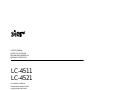 1
1
-
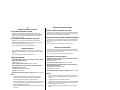 2
2
-
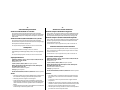 3
3
-
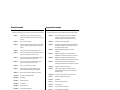 4
4
-
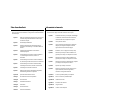 5
5
-
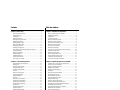 6
6
-
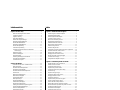 7
7
-
 8
8
-
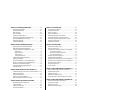 9
9
-
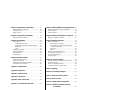 10
10
-
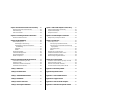 11
11
-
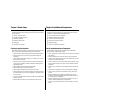 12
12
-
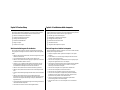 13
13
-
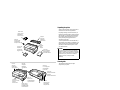 14
14
-
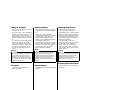 15
15
-
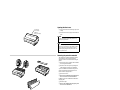 16
16
-
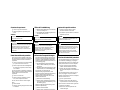 17
17
-
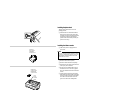 18
18
-
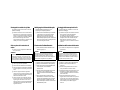 19
19
-
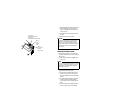 20
20
-
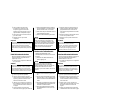 21
21
-
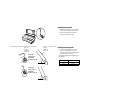 22
22
-
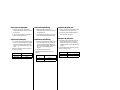 23
23
-
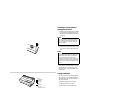 24
24
-
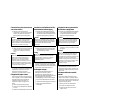 25
25
-
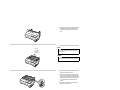 26
26
-
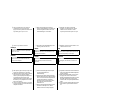 27
27
-
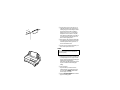 28
28
-
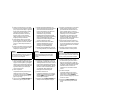 29
29
-
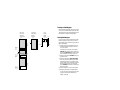 30
30
-
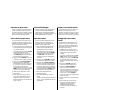 31
31
-
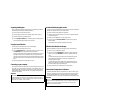 32
32
-
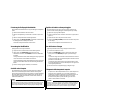 33
33
-
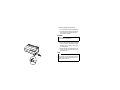 34
34
-
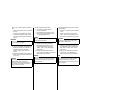 35
35
-
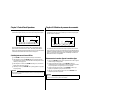 36
36
-
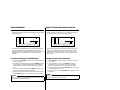 37
37
-
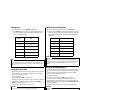 38
38
-
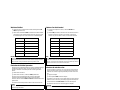 39
39
-
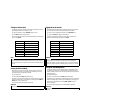 40
40
-
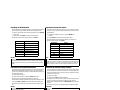 41
41
-
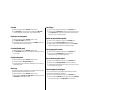 42
42
-
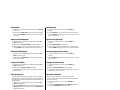 43
43
-
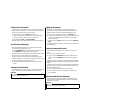 44
44
-
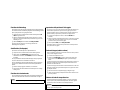 45
45
-
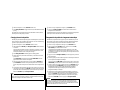 46
46
-
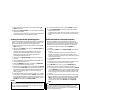 47
47
-
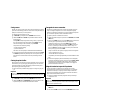 48
48
-
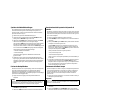 49
49
-
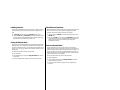 50
50
-
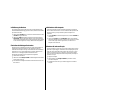 51
51
-
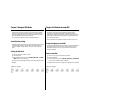 52
52
-
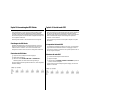 53
53
-
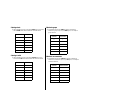 54
54
-
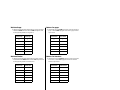 55
55
-
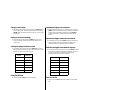 56
56
-
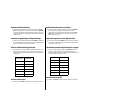 57
57
-
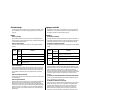 58
58
-
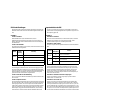 59
59
-
 60
60
-
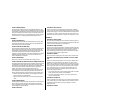 61
61
-
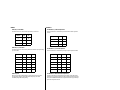 62
62
-
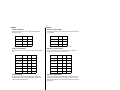 63
63
-
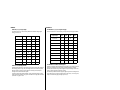 64
64
-
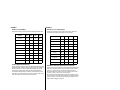 65
65
-
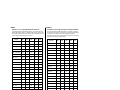 66
66
-
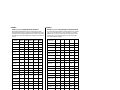 67
67
-
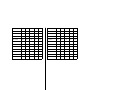 68
68
-
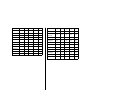 69
69
-
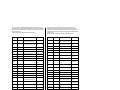 70
70
-
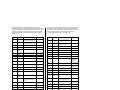 71
71
-
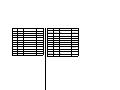 72
72
-
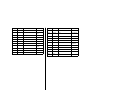 73
73
-
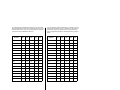 74
74
-
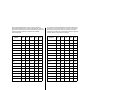 75
75
-
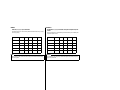 76
76
-
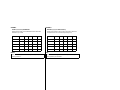 77
77
-
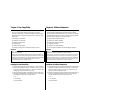 78
78
-
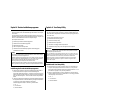 79
79
-
 80
80
-
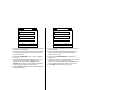 81
81
-
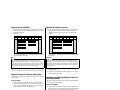 82
82
-
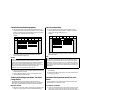 83
83
-
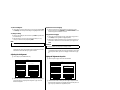 84
84
-
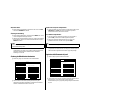 85
85
-
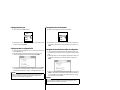 86
86
-
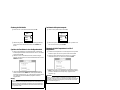 87
87
-
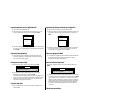 88
88
-
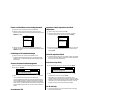 89
89
-
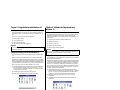 90
90
-
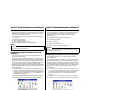 91
91
-
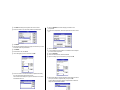 92
92
-
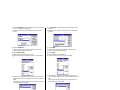 93
93
-
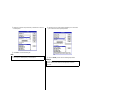 94
94
-
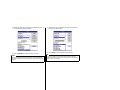 95
95
-
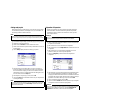 96
96
-
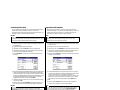 97
97
-
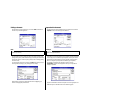 98
98
-
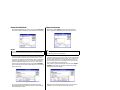 99
99
-
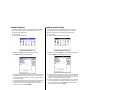 100
100
-
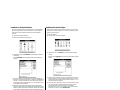 101
101
-
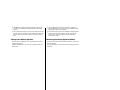 102
102
-
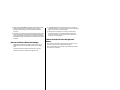 103
103
-
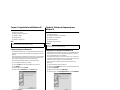 104
104
-
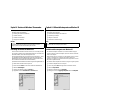 105
105
-
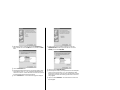 106
106
-
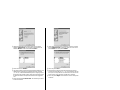 107
107
-
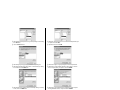 108
108
-
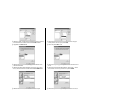 109
109
-
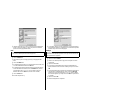 110
110
-
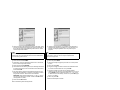 111
111
-
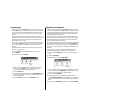 112
112
-
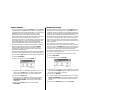 113
113
-
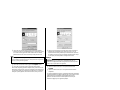 114
114
-
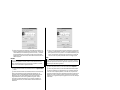 115
115
-
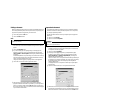 116
116
-
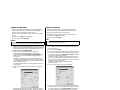 117
117
-
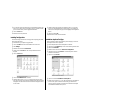 118
118
-
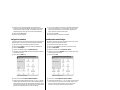 119
119
-
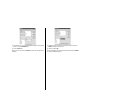 120
120
-
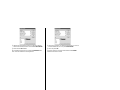 121
121
-
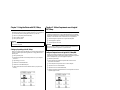 122
122
-
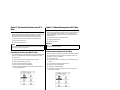 123
123
-
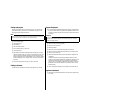 124
124
-
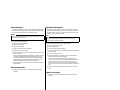 125
125
-
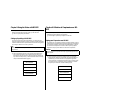 126
126
-
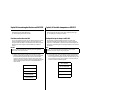 127
127
-
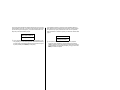 128
128
-
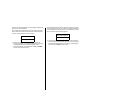 129
129
-
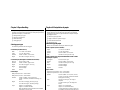 130
130
-
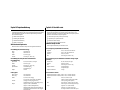 131
131
-
 132
132
-
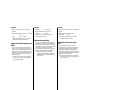 133
133
-
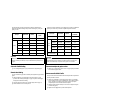 134
134
-
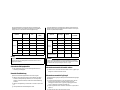 135
135
-
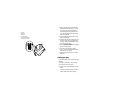 136
136
-
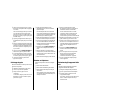 137
137
-
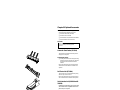 138
138
-
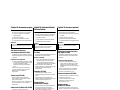 139
139
-
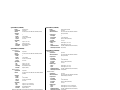 140
140
-
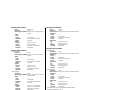 141
141
-
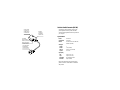 142
142
-
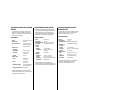 143
143
-
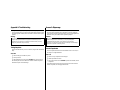 144
144
-
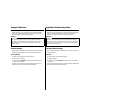 145
145
-
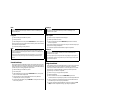 146
146
-
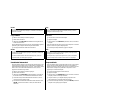 147
147
-
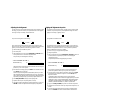 148
148
-
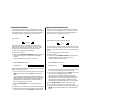 149
149
-
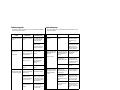 150
150
-
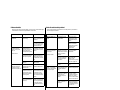 151
151
-
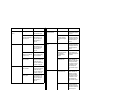 152
152
-
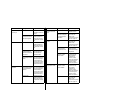 153
153
-
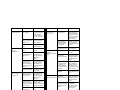 154
154
-
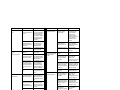 155
155
-
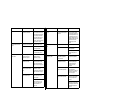 156
156
-
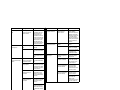 157
157
-
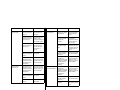 158
158
-
 159
159
-
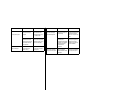 160
160
-
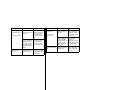 161
161
-
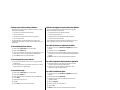 162
162
-
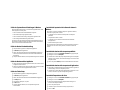 163
163
-
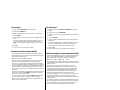 164
164
-
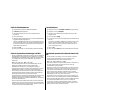 165
165
-
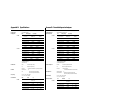 166
166
-
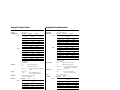 167
167
-
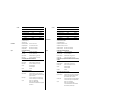 168
168
-
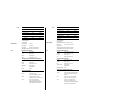 169
169
-
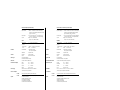 170
170
-
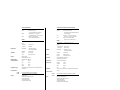 171
171
-
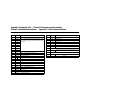 172
172
-
 173
173
-
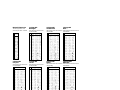 174
174
-
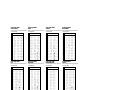 175
175
-
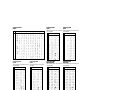 176
176
-
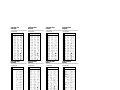 177
177
-
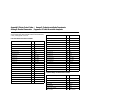 178
178
-
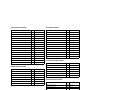 179
179
-
 180
180
-
 181
181
-
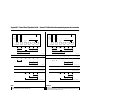 182
182
-
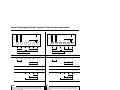 183
183
-
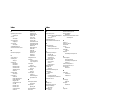 184
184
-
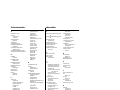 185
185
-
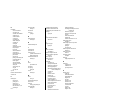 186
186
-
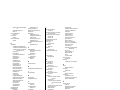 187
187
-
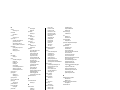 188
188
-
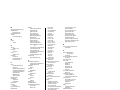 189
189
-
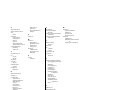 190
190
-
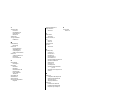 191
191
Star Micronics LC-4521 Manuel utilisateur
- Catégorie
- Imprimer
- Taper
- Manuel utilisateur
- Ce manuel convient également à
dans d''autres langues
- italiano: Star Micronics LC-4521 Manuale utente
- English: Star Micronics LC-4521 User manual
- Deutsch: Star Micronics LC-4521 Benutzerhandbuch
Documents connexes
-
Star Micronics LC-8211 Manuel utilisateur
-
Star Micronics LC-7211 Manuel utilisateur
-
Star Micronics LC-100+ COLOUR Manuel utilisateur
-
Star Micronics LC-90 Manuel utilisateur
-
Star Micronics Printer LC-90 Manuel utilisateur
-
Star Micronics LC-240 Manuel utilisateur
-
Star Micronics LC-240 Manuel utilisateur
-
Star Micronics PT-10Q Manuel utilisateur
-
Star Micronics SF-15HA Manuel utilisateur
-
Star Micronics 232C Manuel utilisateur
Autres documents
-
Tally Genicom Printer T2145 Manuel utilisateur
-
Epson LC-7211 Manuel utilisateur
-
TALLY T2130-24 Le manuel du propriétaire
-
TALLY T2240-24 Le manuel du propriétaire
-
Olivetti ARTJET 22 Le manuel du propriétaire
-
Epson LX-300 II Le manuel du propriétaire
-
Epson LQ-300 - Impact Printer Guide de démarrage rapide
-
Fagor 4IFT-800S Le manuel du propriétaire
-
TallyGenicom T6215N Le manuel du propriétaire
-
OKI 8810n Manuel utilisateur